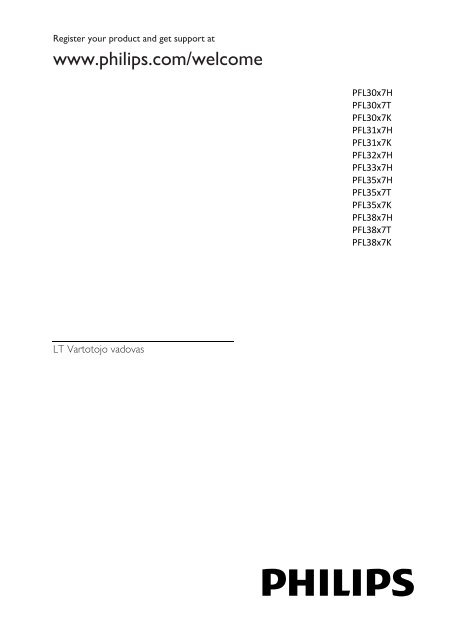Philips 3200 series TV LED - Istruzioni per l'uso - LIT
Philips 3200 series TV LED - Istruzioni per l'uso - LIT
Philips 3200 series TV LED - Istruzioni per l'uso - LIT
Create successful ePaper yourself
Turn your PDF publications into a flip-book with our unique Google optimized e-Paper software.
Register your product and get support at<br />
www.philips.com/welcome<br />
PFL30x7H<br />
PFL30x7T<br />
PFL30x7K<br />
PFL31x7H<br />
PFL31x7K<br />
PFL32x7H<br />
PFL33x7H<br />
PFL35x7H<br />
PFL35x7T<br />
PFL35x7K<br />
PFL38x7H<br />
PFL38x7T<br />
PFL38x7K<br />
LT Vartotojo vadovas
Turinys<br />
1 Pradţia 3<br />
<strong>TV</strong> apţvalga 3<br />
<strong>TV</strong> valdikliai 4<br />
Svarbi informacija 6<br />
Tvarumas 9<br />
Ţinynas ir palaikymas 10<br />
2 <strong>TV</strong> naudojimas 11<br />
Televizoriaus ţiūrėjimas 11<br />
Programų vedlio rodymas 14<br />
Medijos <strong>per</strong>ţiūra 15<br />
„Smart <strong>TV</strong>“ naršymas 17<br />
3 Daugiau <strong>TV</strong> funkcijų<br />
naudojimas 18<br />
Ţaidimų ţaidimas 18<br />
Teleteksto <strong>per</strong>ţiūra 18<br />
Uţraktų ir laikmačių nustatymas 19<br />
„EasyLink“ naudojimas 21<br />
„Scenea“ rodymas 24<br />
4 <strong>TV</strong> konfigūravimas 25<br />
Vaizdas ir garsas 25<br />
Kanalų nustatymai 27<br />
Palydovo nustatymai 29<br />
Kalbos nustatymai 30<br />
Universaliosios prieigos nustatymai 31<br />
Kiti nustatymai 32<br />
Programinės įrangos naujinimas 33<br />
Numatytųjų nustatymų atkūrimas 33<br />
5 <strong>TV</strong> prijungimas 34<br />
Apie laidus 34<br />
Įrenginių prijungimas 36<br />
Prijunkti daugiau įrenginių 43<br />
Ţiūrėkite prijungtą įrenginį 45<br />
Tinklas ir internetas 46<br />
Bendroji sąsaja 48<br />
6 Trikčių diagnostika ir šalinimas 49<br />
Bendros problemos 49<br />
Su kanalais susijusios problemos 49<br />
Su vaizdu susijusios problemos 50<br />
Su garsu susijusios problemos 51<br />
Ryšio problemos 51<br />
Tinklo problemos 52<br />
Susisiekimas su „<strong>Philips</strong>“ 52<br />
7 Techniniai gaminio duomenys 53<br />
Galia ir priėmimas 53<br />
Ekranas ir garsas 53<br />
Ekrano skiriamoji geba 54<br />
Multimedija 54<br />
Jungiamumas 55<br />
Papildomi <strong>TV</strong> laikikliai 56<br />
Ţinyno versija 58<br />
8 Rodyklė 59<br />
LT 2
Lietuviškai<br />
1 Pradţia<br />
<strong>TV</strong> apţvalga<br />
Didelės raiškos televizorius<br />
Jei jūsų televizoriaus ekranas raiškusis (angl.<br />
„High Definition“, HD), raiškiuosius vaizdo<br />
įrašus galite ţiūrėti šiais ir kitais reţimais:<br />
HDMI laidu prijungto „Blu-ray“ diskų<br />
grotuvo, nuskaitančio „Blu-ray“ diskus;<br />
HDMI laidu prijungto naujesnio DVD<br />
grotuvo, nuskaitančio DVD diskus;<br />
nuotolinio HD transliuotojo (DVB-T<br />
arba DVB-T2 MPEG4);<br />
skaitmeninio didelės raiškos imtuvo,<br />
sujungto HDMI laidu, kuris didelės<br />
raiškos vaizdą rodo iš kabelinės ar<br />
satelitinės televizijos o<strong>per</strong>atoriaus;<br />
HDMI laidu prijungtos HD ţaidimų<br />
konsolės, nuskaitančios HD ţaidimus.<br />
„Smart <strong>TV</strong>“<br />
Pasitelkę „Smart <strong>TV</strong>“* programų rinkinį,<br />
televizorių galite paversti skaitmeninio<br />
pasaulio centru.<br />
Prijungę televizorių prie namų tinklo,<br />
galėsite bendrinti filmus, nuotraukas ir<br />
muziką, esančius kompiuteryje arba<br />
namų tinklo medijos serveryje.*<br />
Prijungę televizorių prie interneto,<br />
galėsite mėgautis gausybe transliuojamų<br />
filmų, muzika, nuotraukomis ir daugybe<br />
kito turinio naudodami „Youtube<br />
Leanback“* ir kitas „Smart<br />
<strong>TV</strong>“ programas.<br />
Suteikite savo skambučiams naują<br />
dimensiją – bendraukite su draugais bei<br />
giminaičiais dideliame ekrane. Galite<br />
atlikti vaizdo skambučius <strong>per</strong> <strong>TV</strong><br />
naudodami „<strong>Philips</strong>“ HD medijų centrą<br />
ir „<strong>Philips</strong>“ <strong>TV</strong> vaizdo kamerą (abu<br />
įsigyjami atskirai). Mėgaukitės HD vaizdo<br />
įrašais bei nepriekaištinga garso kokybe<br />
net nepakildami nuo savo sofos ir<br />
pradėkite skambinti jau dabar!*<br />
*Tik tam tikruose modeliuose.<br />
Medijos atkūrimas<br />
Jei prie televizoriaus prijungsite USB<br />
atmintinę, galėsite mėgautis filmais, muzika ir<br />
nuotraukomis plačiame nepriekaištingai garsą<br />
<strong>per</strong>duodančio televizoriaus ekrane.<br />
Programų vedliai<br />
Pasitelkę esamojo ir būsimojo laiko EPG<br />
(elektroninį programų vedlį) arba aštuonių<br />
dienų EPG, visada ţinosite, kas rodoma dabar<br />
ir kas bus rodoma vėliau.<br />
„EasyLink“<br />
Jei televizorių prijungsite prie įrenginio,<br />
kuriame veikia HDMI-CEC (vartotojams<br />
skirtas elektroninis valdymas), pvz.,<br />
„Blu-ray“ grotuvo arba namų kino sistemos,<br />
galėsite juos vienu metu valdyti tuo pačiu<br />
nuotolinio valdymo pultu. Prijungus tereikia<br />
įjungti „EasyLink“.<br />
Intuityvieji meniu<br />
Naudodami intuityviuosius televizoriaus<br />
meniu nesunkiai <strong>per</strong>jungsite norimus kanalus<br />
arba pasieksite medijos failus, be to, savo<br />
nuoţiūra galėsite suderinti televizoriaus<br />
nustatymus.<br />
LT 3
<strong>TV</strong> valdikliai<br />
Galiniai valdikliai<br />
26PFL32x7 ir 22PFL32x7:<br />
1. +/- (+ / - garsumas): garsumo<br />
didinimas arba maţinimas.<br />
2. CH (kanalas ): tolesnio arba<br />
ankstesnio kanalo įjungimas.<br />
3. Nėra jokios funkcijos.<br />
4. (šaltinis): prisijungimas prie prijungto<br />
įrenginio.<br />
5. (Parengties reţimas): televizoriaus<br />
įjungimas arba išjungimas.<br />
Jutikliai<br />
PFL32x7 ir PFL38x7 – 22–50 col. <strong>TV</strong>:<br />
PFL35x7 – 19–24 col. <strong>TV</strong>:<br />
1. Nuotolinio valdymo jutiklis<br />
Nukreipkite nuotolinio valdymo pultą į jutiklį.<br />
Įsitikinkite, kad tarp nuotolinio valdymo pulto<br />
ir televizoriaus nėra baldų ar kitų daiktų.<br />
PFL38x7, PFL35x7, PFL33x7, 42PFL32x7,<br />
32PFL32x7, PFL31x7 ir PFL30x7:<br />
1. (Parengties reţimas): televizoriaus<br />
įjungimas arba išjungimas.<br />
2. CH +/- (Kanalas +/–): tolesnio arba<br />
ankstesnio kanalo įjungimas.<br />
3. (Šaltinis): prisijungimas prie prijungto<br />
įrenginio.<br />
4. +/- (+ / - garsumas): garsumo<br />
didinimas arba maţinimas.<br />
PFL30x7, PFL31x7, PFL33x7 ir PFL35x7 –<br />
32–47 col. <strong>TV</strong><br />
1. Nuotolinio valdymo jutiklis<br />
Nukreipkite nuotolinio valdymo pultą į jutiklį.<br />
Įsitikinkite, kad tarp nuotolinio valdymo pulto<br />
ir televizoriaus nėra baldų ar kitų daiktų.<br />
LT 4
Lietuviškai<br />
Nuotolinio valdymo pultas<br />
9. LIST: prieiga prie <strong>TV</strong> kanalų sąrašo.<br />
10. INFO: informacijos apie dabartinius<br />
veiksmus <strong>per</strong>ţiūra.<br />
11. ADJUST: televizoriaus nustatymų<br />
reguliavimas.<br />
12. OPTIONS: prieiga prie dabar siūlomų<br />
parinkčių.<br />
1. (Parengties reţimas): televizoriaus<br />
įjungimas arba parengties reţimo nustatymas.<br />
2. Leidimo mygtukai: medijos failų atkūrimo<br />
valdymas.<br />
3. SOURCE: prieiga prie prijungto<br />
įrenginio.<br />
4. FORMAT: vaizdo formato keitimas.<br />
5. <strong>TV</strong>: televizoriui ţiūrėti skirto šaltinio<br />
įjungimas.<br />
13. (Galas): grįţtis į ankstesnį meniu<br />
puslapį arba televizoriaus funkcijos išjungimas.<br />
14. CH – / CH +: kanalų <strong>per</strong>jungimas.<br />
15. +/- (Garsumas): garsumo reguliavimas.<br />
16. (Nutildyti): garso nutildymas ir<br />
atkūrimas.<br />
6. (Pradţia): prieiga prie pagrindinio<br />
meniu.<br />
7. OK: įvesties arba pasirinkimo patvirtinimas.<br />
8. (Naršymo mygtukai): meniu<br />
naršymas ir elementų pasirinkimas.<br />
17. Spalvoti mygtukai: uţduočių arba<br />
parinkčių pasirinkimas.<br />
Mygtukas veikia pagal paslaugos tiekėjo<br />
pasiūlytas paslaugas.<br />
18. SUBTITLE: subtitrų įjungimas arba<br />
išjungimas.<br />
19. 0-9 (Skaičių mygtukai): <strong>TV</strong> kanalų<br />
pasirinkimas arba teksto įvedimas.<br />
20. TEXT: teleteksto įjungimas arba<br />
išjungimas.<br />
LT 5
„EasyLink“ valdikliai<br />
Pastaba: „EasyLink“ valdikliai pasiekiami, kai<br />
prijungtas įrenginys suderinamas su<br />
HDMI-CEC.<br />
Naudodami „EasyLink“ valdiklius, televizorių<br />
ir kitus HDMI-CEC įrenginius galėsite valdyti<br />
vienu nuotolinio valdymo pultu.<br />
Prieiga prie „EasyLink“ valdiklių<br />
1. Kai matote prijungto HDMI-CEC įrenginio<br />
turinį, paspauskite OPTIONS.<br />
2. Pasirinkite [Rodyti nuot. valdiklį], tada<br />
paspauskite OK.<br />
3. Pasirinkite „EasyLink“ valdymo mygtuką ir<br />
paspauskite OK.<br />
Daugiau apie „EasyLink“ skaitykite Naudoti<br />
daugiau <strong>TV</strong> funkcijų > Naudoti<br />
„EasyLink“ (Puslapis 21).<br />
Svarbi informacija<br />
Saugumas<br />
Prieš naudodami <strong>TV</strong> <strong>per</strong>skaitykite ir<br />
išsiaiškinkite visas instrukcijas. Gedimui įvykus<br />
todėl, kad nevykdomos instrukcijos, garantija<br />
netaikoma.<br />
Elektros šoko ar gaisro pavojus!<br />
Saugokite <strong>TV</strong> nuo lietaus ir drėgmės.<br />
Prie <strong>TV</strong> nedėkite jokių indų, pvz., vazų<br />
su vandeniu. Jei ant <strong>TV</strong> paviršiaus arba į<br />
vidų pateko skysčio, tuoj pat atjunkite<br />
<strong>TV</strong> nuo elektros srovės šaltinio.<br />
Iškvieskite „<strong>Philips</strong>“ klientų aptarnavimo<br />
tarnybos darbuotoją, kad prieš<br />
naudojimą patikrintų jūsų <strong>TV</strong>.<br />
Saugokite <strong>TV</strong>, nuotolinio valdymo pultą<br />
ir maitinimo elementus nuo atviros<br />
liepsnos, kaitinimo šaltinių ir tiesioginių<br />
saulės spindulių. Ţvakes ir kitus liepsnos<br />
šaltinius visada laikykite toliau nuo <strong>TV</strong>,<br />
nuotolinio valdymo pulto ir maitinimo<br />
elementų.<br />
<br />
Nekaišiokite jokių daiktų į ventiliacijos ir<br />
kitas <strong>TV</strong> angas.<br />
Saugokite, kad nuotolinio valdymo<br />
pultas ar maitinimo elementai nebūtų<br />
aplyti, nesušlaptų ir neįkaistų.<br />
Saugokite maitinimo kištuką nuo stiprios<br />
išorinės jėgos. Įsitikinkite, kad maitinimo<br />
kištukas iki galo įkištas į maitinimo lizdą.<br />
Išklibęs maitinimo kištukas gali<br />
kibirkščiuoti ar uţsidegti.<br />
Pasukdami <strong>TV</strong>, neįtempkite ir<br />
neprispauskite elektros laido. Prispaudus<br />
maitinimo laidą gali atsilaisvinti jungtys ir<br />
imti kibirkščiuoti.<br />
Norint atjungti televizorių nuo<br />
maitinimo tinklo, būtina ištraukti<br />
televizoriaus maitinimo kištuką. Kai<br />
ištraukiate maitinimo kištuką, visada<br />
traukite uţ kištuko, o ne uţ laido.<br />
Uţtikrinkite, kad visuomet galėtumėte<br />
lengvai pasiekti maitinimo kištuką,<br />
maitinimo laidą ir kištukinį lizdą.<br />
Pavojus sugadinti <strong>TV</strong>!<br />
Jei <strong>TV</strong> sveria daugiau nei 25 kg (55<br />
svar.), jį kelti ir nešti turi du ţmonės.<br />
Tvirtindami prie <strong>TV</strong> stovą, naudokite tik<br />
stovą, esantį rinkinyje. Tvirtai<br />
pritvirtinkite stovą prie <strong>TV</strong>. Padėkite <strong>TV</strong><br />
ant plokščio, lygaus paviršiaus, kuris gali<br />
išlaikyti bendrą <strong>TV</strong> ir stovo svorį.<br />
Montuodami <strong>TV</strong> prie sienos, naudokite<br />
tik tokį stovą, kuris gali išlaikyti <strong>TV</strong> svorį.<br />
Tvirtinkite sieninį laikiklį prie sienos, kuri<br />
gali išlaikyti bendrą <strong>TV</strong> ir sieninio laikiklio<br />
svorį. „TP Vision Netherlands<br />
B.V.“ neprisiima atsakomybės uţ<br />
netinkamą laikiklio pritvirtinimą prie<br />
sienos, dėl kurio įvyksta nelaimingas<br />
atsitikimas, susiţeidţiama ar patiriama<br />
ţala.<br />
Jei televizoriaus ţadate nenaudoti,<br />
atjunkite nuo jo stovą. Niekada<br />
neguldykite televizoriaus ant nugarėlės<br />
su prijungtu stovu.<br />
Prieš įjungdami <strong>TV</strong> į maitinimo lizdą,<br />
įsitikinkite, kad maitinimo įtampa atitinka<br />
<strong>TV</strong> galinėje pusėje išspausdintą vertę.<br />
Niekada nejunkite <strong>TV</strong> į maitinimo lizdą,<br />
jei įtampa skiriasi.<br />
Kai kurios gaminio dalys gali būti<br />
pagamintos iš stiklo. Būkite atsargūs, kad<br />
nesusiţeistumėte ir nesugadintumėte<br />
gaminio.<br />
LT 6
Lietuviškai<br />
Pavojus susiţeisti vaikams!<br />
Kad <strong>TV</strong> nenukristų nuo pagrindo ir<br />
nesuţeistų vaikų, laikykitės šių atsargumo<br />
priemonių:<br />
Nedėkite <strong>TV</strong> ant staltiese ar kita<br />
medţiaga, kurią galima nutempti,<br />
apdengto paviršiaus.<br />
Patikrinkite, ar visas <strong>TV</strong> korpusas<br />
patikimai pastatytas ant pagrindo.<br />
Nepritvirtinę baldų ir <strong>TV</strong> prie sienos<br />
arba tinkamos atramos, nestatykite <strong>TV</strong><br />
aukštai (pvz., ant knygų lentynų).<br />
Neleiskite vaikams lipti ant baldų, kad<br />
pasietų <strong>TV</strong>.<br />
Pavojus nuryti elementą!<br />
Į produktą / nuotolinio valdymo pultą<br />
gali būti įdėtas tabletės formos<br />
elementas, kurį lengva nuryti. Elementą<br />
visada laikykite vaikams nepasiekiamoje<br />
vietoje!<br />
Perkaitimo pavojus!<br />
Nelaikykite <strong>TV</strong> ankštoje patalpoje.<br />
Palikite bent 4 colių arba 10 cm tarpą<br />
tarp sienų <strong>TV</strong> ventiliacijai uţtikrinti.<br />
Uţtikrinkite, kad uţuolaidos ar kitos<br />
medţiagos neuţdengtų <strong>TV</strong> vėdinimo<br />
angų.<br />
Suţeidimo, gaisro ar elektros laido<br />
paţeidimo pavojus!<br />
Nedėkite <strong>TV</strong> ir kitų daiktų ant elektros<br />
laido.<br />
Prieš ţaibavimą išjunkite <strong>TV</strong> maitinimą ir<br />
atjunkite anteną. Jeigu ţaibuoja,<br />
nelieskite nei <strong>TV</strong>, nei elektros laido, nei<br />
antenos kabelio.<br />
Klausos paţeidimo pavojus!<br />
Klausydamiesi <strong>per</strong> ausines nesiklausykite<br />
<strong>per</strong> garsiai arba <strong>per</strong> ilgai.<br />
Ţemos tem<strong>per</strong>atūros<br />
Jei <strong>TV</strong> buvo gabenamas esant ţemesnei<br />
nei 5 °C (41 °F) tem<strong>per</strong>atūrai, jį<br />
išpakuokite ir, prieš įjungdami į elektros<br />
lizdą, palaukite, kol <strong>TV</strong> sušils iki<br />
kambario tem<strong>per</strong>atūros.<br />
Ekrano prieţiūra<br />
<br />
<br />
<br />
<br />
<br />
Atsargiai, nepaţeiskite <strong>TV</strong> ekrano!<br />
Niekada nelieskite, nespauskite,<br />
netrinkite ir netrenkite į ekraną su jokiu<br />
daiktu.<br />
Prieš valydami išjunkite <strong>TV</strong>.<br />
<strong>TV</strong> ir jo korpusą valykite švelniu, drėgnu<br />
audiniu. <strong>TV</strong> niekada nevalykite su<br />
alkoholiu, cheminėmis medţiagomis ir<br />
buitiniais valikliais.<br />
Norėdami išvengti deformacijų ir spalvų<br />
blukimo, vandens lašus nuvalykite kaip<br />
įmanoma greičiau.<br />
Kiek įmanoma, venkite statiškų vaizdų.<br />
Statiški vaizdai yra tokie vaizdai, kurie<br />
ekrane rodomi ilgą laiką. Statiški vaizdai<br />
apima ekrane rodomus meniu, juodas<br />
juostas, laiko rodymą ir t.t. Jei reikia<br />
naudoti statišką vaizdą, sumaţinkite<br />
ekrano kontrastingumą ir šviesumą, kad<br />
nesugadintumėte ekrano.<br />
<strong>TV</strong> uţrakinimas<br />
Jūsų <strong>TV</strong> apačioje yra „Kensington“ apsauginis<br />
lizdas. Norėdami apsaugoti televizorių,<br />
įsigykite „Kensington“ nuo vagysčių<br />
apsaugantį uţraktą (parduodamas atskirai).<br />
LT 7
Pranešimas<br />
2012 © „TP Vision Netherlands B.V.“ Visos<br />
teisės ginamos. Specifikacijos gali būti<br />
pakeistos be išankstinio įspėjimo. Prekių<br />
ţenklai yra „Koninklijke <strong>Philips</strong> Electronics<br />
N.V“ arba atitinkamų savininkų nuosavybė.<br />
„TP Vision Netherlands B.V.“ pasilieka teisę<br />
bet kada pakeisti gaminius ir neįsipareigoja<br />
atitinkamai pakoreguoti ankstesnių gaminių.<br />
Šiame vadove pateikta medţiaga atitinka<br />
sistemos paskirtį. Jei gaminys arba jo atskiri<br />
moduliai ar procedūros naudojamos ne pagal<br />
šiame vadove nurodytą paskirtį, turi būti<br />
gautas jų patikimumo ir tinkamumo<br />
patvirtinimas. „TP Vision Netherlands<br />
B.V.“ garantuoja, kad pati medţiaga<br />
nepaţeidţia jokių Jungtinių Amerikos Valstijų<br />
patentų. Daugiau nėra jokios išreikštos ar<br />
numanomos garantijos.<br />
„TP Vision Netherlands B.V.“ neatsako uţ<br />
jokias šio dokumento turinio klaidas ir uţ<br />
jokias problemas, kilusias dėl šio dokumento<br />
turinio. Klaidos, apie kurias pranešama<br />
„<strong>Philips</strong>“, bus apibendrintos ir nedelsiant<br />
paskelbtos „<strong>Philips</strong>“ palaikymo svetainėje.<br />
Garantijos sąlygos<br />
Pavojus susiţeisti, sugadinti <strong>TV</strong> arba<br />
anuliuoti garantiją! Niekada nebandykite<br />
patys taisyti <strong>TV</strong>.<br />
<strong>TV</strong> ir priedus naudokite pagal gamintojo<br />
numatytą paskirtį.<br />
<strong>TV</strong> galinėje pusėje išspausdintas<br />
<strong>per</strong>spėjimo ţenklas nurodo elektros<br />
šoko pavojų. Niekada nenuimkite <strong>TV</strong><br />
dangčio. Dėl techninės prieţiūros arba<br />
remonto visada kreipkitės į<br />
„<strong>Philips</strong>“ klientų aptarnavimo tarnybą.<br />
Pikselių charakteristikos<br />
Šiame LCD / <strong>LED</strong> gaminyje yra daug spalvų<br />
pikselių. Nors jame yra 99,999 % arba<br />
daugiau efektyvių pikselių, vis tiek ekrane<br />
nuolat gali atsirasti juodų taškų arba ryškių<br />
šviesos taškų (raudonos, ţalios arba mėlynos<br />
spalvos). Tai struktūrinė ekrano ypatybė<br />
(atitinkanti bendrus pramoninius standartus),<br />
o ne gedimas.<br />
CE atitiktis<br />
Šis gaminys atitinka pagrindinius Direktyvos<br />
2006/95/EB (ţema įtampa), 2004/108/EB<br />
(EMC) reikalavimus ir kitas svarbias<br />
nuostatas.<br />
\\<br />
Atitikimas EMF<br />
„TP Vision Netherlands B.V.“ gamina ir<br />
parduoda daugybę naudotojams skirtų<br />
gaminių, kurie bendrai, kaip bet kuris<br />
elektroninis aparatas, pasiţymi savybe priimti<br />
elektromagnetinius signalus.<br />
Vienas iš svarbiausių „<strong>Philips</strong>“ verslo<br />
principų – atlikti visus reikalingus savo<br />
gaminių sveikatos ir saugos matavimus, kad<br />
jie atitiktų visus taikomus teisėtus<br />
reikalavimus ir gaminių gaminimo metu<br />
taikomus elektromagnetinio lauko (EMF)<br />
standartus.<br />
„<strong>Philips</strong>“ įsipareigoja kurti, gaminti ir parduoti<br />
gaminius, kurie neturi jokio sveikatai<br />
kenksmingo poveikio. „TP Vision“ patvirtina,<br />
kad jei jų gaminiai tinkamai naudojami pagal<br />
numatytą paskirtį, jie yra saugūs, atsiţvelgiant į<br />
šiandien turimus mokslinius įrodymus.<br />
„<strong>Philips</strong>“ aktyviai dalyvauja sudarant<br />
tarptautinius EMF ir saugos standartus; tai<br />
leidţia „<strong>Philips</strong>“ geriau numatyti tolesnius<br />
norminimo proceso etapus ir iš karto juos<br />
pritaikyti savo gaminiams.<br />
<br />
Bet kokia aiškiai šiame vadove išreikšta<br />
draudţiama veikla ar reguliavimo bei<br />
surinkimo procedūros, kurios šiame<br />
vadove nerekomenduojamos ar<br />
neleistinos, anuliuos garantiją.<br />
LT 8
Lietuviškai<br />
Prekių ţenklai ir autorių teisės<br />
„Windows Media“ yra arba registruotasis<br />
prekės ţenklas, arba prekės ţenklas,<br />
priklausantys „Microsoft Corporation“ ir<br />
registruoti JAV ir / arba kitose šalyse.<br />
Pagamintas pagal „Dolby<br />
Laboratories“ licenciją. „Dolby“ ir dviejų<br />
„D“ simbolis yra „Dolby Laboratories“ prekių<br />
ţenklai.<br />
HDMI ir „HDMI High-Definition Multimedia<br />
Interface“ bei HDMI logotipas yra „HDMI<br />
Licensing LLC“ prekių ţenklai arba<br />
registruotieji prekių ţenklai JAV ir kitose<br />
valstybėse.<br />
„Kensington“ ir „Micro Saver“ yra JAV<br />
registruoti „ACCO World“ korporacijos<br />
prekių ţenklai, kartu su išleistomis<br />
registracijomis ir laukiančiais prašymais kitose<br />
šalyse visame pasaulyje.<br />
Tvarumas<br />
Energijos vartojimo veiksmingumas<br />
Šiame televizoriuje numatytos energijos<br />
taupymo funkcijos. Norėdami šias funkcijas<br />
pasiekti, paspauskite ţalią nuotolinio valdymo<br />
pulto mygtuką.<br />
Energy saving picture settings<br />
(energijos taupymo vaizdo nustatymai):<br />
galite taikyti energijos taupymo vaizdo<br />
nustatymų derinį. Ţiūrėdami televizorių<br />
paspauskite Ţalias mygtukas ir<br />
pasirinkite [Energ.taupymas].<br />
Screen off (ekrano išjungimas): jei<br />
televizoriumi norite tik klausytis garso,<br />
televizoriaus ekraną galite išjungti. Kitos<br />
funkcijos ir toliau veikia įprastai.<br />
Low standby power (maţos energijos<br />
sąnaudos parengties reţimu):<br />
paţangiausios maitinimo schemos leidţia<br />
maksimaliai sumaţinti televizoriaus<br />
suvartojamos energijos kiekį ir uţtikrinti<br />
ne<strong>per</strong>traukiamą veikimą parengties<br />
reţimu.<br />
Power management (maitinimo<br />
valdymas): paţangi maitinimo valdymo<br />
funkcija leidţia sutaupyti šio televizoriaus<br />
suvartojamą energiją.<br />
Norėdami pamatyti, kaip pasirinkus<br />
pageidaujamus televizoriaus nustatymus<br />
santykinai pakis televizoriaus<br />
suvartojamos energijos kiekis,<br />
paspauskite ir pasirinkite [Sąranka] ><br />
[Ţr. demonstrac.] > [Aktyvus<br />
reţimas].<br />
DLNA ® , DLNA logotipas ir DLNA<br />
CERTIFIED ® yra „Digital Living Network<br />
Alliance“ prekių, paslaugų arba sertifikavimo<br />
ţenklai.<br />
DLNA taikoma tik PFL35x7 ir PFL38x7.<br />
Visi kiti registruoti ir neregistruoti prekių<br />
ţenklai yra jų atitinkamų savininkų nuosavybė.<br />
LT 9
Eksploatacijos pabaiga<br />
Gaminys sukurtas ir pagamintas naudojant<br />
aukštos kokybės medţiagas ir komponentus,<br />
kuriuos galima <strong>per</strong>dirbti ir naudoti<br />
pakartotinai.<br />
Ant etiketės nurodyta energijos suvartojimo<br />
efektyvumo klasė, kiek vidutiniškai energijos<br />
suvartojama naudojant gaminį ir kiek<br />
vidutiniškai jos suvartojama <strong>per</strong> metus.<br />
Energijos suvartojimo reikšmes galite rasti ir<br />
jūsų šaliai skirtoje „<strong>Philips</strong>“ svetainėje adresu<br />
www.philips.com/<strong>TV</strong>.<br />
Ţinynas ir palaikymas<br />
Jei matote <strong>per</strong>brauktos šiukšlių dėţės su<br />
ratukais simbolį, pritvirtintą prie gaminio, tai<br />
reiškia, kad gaminiui galioja Europos direktyva<br />
2002/96/EB. Suţinokite, kokia taikoma vietinė<br />
atskira elektros ir elektroninių gaminių<br />
surinkimo sistema.<br />
Laikykitės nustatytų vietinių taisyklių ir<br />
neišmeskite senų gaminių su kitomis<br />
buitinėmis atliekomis. Tinkamas seno gaminio<br />
išmetimas padeda išvengti galimų neigiamų<br />
pasekmių aplinkai ir ţmonių sveikatai.<br />
Gaminyje yra maitinimo elementai, kuriems<br />
galioja Europos direktyva 2006/66/EB, ir jų<br />
negalima išmesti su įprastomis buitinėmis<br />
atliekomis. Suţinokite, kokios taikomos<br />
vietinės atskiro maitinimo elementų<br />
surinkimo taisyklės, nes tinkamas išmetimas<br />
padeda išvengti neigiamų pasekmių aplinkai ir<br />
ţmonių sveikatai.<br />
ES energijos etiketė<br />
Europos energijos etiketėje nurodoma<br />
gaminio energijos suvartojimo efektyvumo<br />
klasė. Kuo gaminio energijos suvartojimo<br />
efektyvumo klasės nuoroda arčiau ţalios<br />
spalvos, tuo maţiau energijos jis suvartoja.<br />
Ţinyno naudojimas<br />
Norėdami ekrane atidaryti ţinyno meniu,<br />
paspauskite Geltonas mygtukas.<br />
Norėdami kaitalioti ţinyno ir televizoriaus<br />
meniu, paspauskite Geltonas mygtukas.<br />
Apsilankykite „<strong>Philips</strong>“ svetainėje<br />
Jei ekrane pateikiamame [Ţinyn.] norimos<br />
informacijos rasti nepavyksta, apsilankykite<br />
„<strong>Philips</strong>“ klientų aptarnavimo tarnybos<br />
svetainėje adresu www.philips.com/support.<br />
Be to, „<strong>Philips</strong>“ klientų aptarnavimo tarnybos<br />
svetainėje galėsite:<br />
rasti atsakymus į daţnai uţduodamus<br />
klausimus (DUK);<br />
atsisiųsti spausdinti skirtą šio naudotojo<br />
vadovo PDF versiją;<br />
el. paštu išsiųsti konkretų klausimą;<br />
bendrauti internetu su „<strong>Philips</strong>“ klientų<br />
aptarnavimo tarnybos darbuotojais<br />
(galimybė siūloma tik kai kuriose šalyse).<br />
Paieška <strong>TV</strong> forume<br />
Galbūt į jūsų klausimus jau atsakė<br />
„<strong>Philips</strong>“ televizorių naudotojų bendruomenė.<br />
Apsilankykite adresu<br />
www.supportforum.philips.com.<br />
Susisiekimas su „<strong>Philips</strong>“<br />
Be to, pagalbos galite kreiptis į<br />
„<strong>Philips</strong>“ klientų aptarnavimo tarnybą savo<br />
šalyje. Telefono numeris nurodytas prie šio<br />
gaminio pridėtame lankstinuke arba internete<br />
adresu www.philips.com/support.<br />
Prieš susisiekdami su „<strong>Philips</strong>“, uţsirašykite<br />
televizoriaus modelį ir serijos numerį. Ši<br />
informacija nurodyta kitoje televizoriaus<br />
pusėje arba ant jo pakuotės.<br />
LT 10
Lietuviškai<br />
2 <strong>TV</strong> naudojimas<br />
Televizoriaus ţiūrėjimas<br />
<strong>TV</strong> įjungimas arba išjungimas<br />
<strong>TV</strong> įjungimas<br />
Paspauskite ant televizoriaus esantį<br />
maitinimo jungiklį.<br />
Jei <strong>TV</strong> įjungtas parengties reţimas,<br />
nuotolinio valdymo pulte paspauskite .<br />
Pastaba: televizorius sureaguoja ne iš karto.<br />
Patarimas: jei nerandate nuotolinio valdymo<br />
pulto ir norite įjungti parengties reţimu<br />
veikiantį televizorių, paspauskite ant<br />
televizoriaus esantį CH +/-.<br />
<strong>TV</strong> <strong>per</strong>jungimas į parengties reţimą<br />
Nuotolinio valdymo pulte paspauskite .<br />
Ant televizoriaus esantis nuotolinio valdymo<br />
pulto jutiklis pradės šviesti raudona šviesa.<br />
<strong>TV</strong> išjungimas<br />
<strong>TV</strong> paspauskite .<br />
Televizorius išsijungia.<br />
Pastaba: veikdamas parengties reţimu arba<br />
išjungtas televizorius kaţkiek, nors ir labai<br />
maţai, energijos suvartoja. Jei kurį laiką<br />
televizoriaus naudoti neketinate, atjunkite jo<br />
maitinimo kištuką.<br />
Automatinis išjungimas<br />
Šie televizoriaus energijos taupymo<br />
nustatymai leis sutaupyti energijos. Numatyta,<br />
kad nustatymai būtų įjungti, todėl jei<br />
naudotojas keturias valandas neatlieka jokių<br />
veiksmų (pvz., nepaspaudţia nuotolinio<br />
valdymo pulto arba galinio skydelio mygtuko),<br />
televizorius automatiškai pradeda veikti<br />
parengties reţimu.<br />
Norėdami išjungti automatinio išjungimo<br />
funkciją:<br />
1. Ţiūrėdami televizorių, paspauskite Ţalias<br />
mygtukas nuotolinio valdymo pulto mygtuką<br />
automatiškai įjungiamas.<br />
2. Pasirinkite [Autom. išjungimas], tada<br />
paspauskite OK.<br />
3. Pasirinkite naudodami Naršymo mygtukai,<br />
tada paspauskite OK.<br />
<strong>TV</strong> garsumo reguliavimas<br />
Padidinti arba sumaţinti <strong>TV</strong> garsumą<br />
Nuotolinio valdymo pulte paspauskite<br />
+/-.<br />
Paspauskite televizoriaus šone esantį<br />
+/-.<br />
<strong>TV</strong> garsumo nutildymas arba grąţinimas<br />
Jei norite nutildyti garsą, paspauskite<br />
nuotolinio valdymo pulto mygtuką .<br />
Dar kartą paspauskite , jei norite<br />
grąţinti garsumą.<br />
Ausinių garsumo reguliavimas<br />
1. Paspauskite > [Sąranka] > [<strong>TV</strong><br />
nustatymai] > [Garsas].<br />
2. Pasirinkite [Ausin.garsumas], tada<br />
paspauskite OK.<br />
LT 11
<strong>TV</strong> kanalų <strong>per</strong>jungimas<br />
<br />
<br />
Paspauskite nuotolinio valdymo pulto<br />
arba televizoriaus mygtukus CH +/-.<br />
Paspauskite Skaičių mygtukai, norėdami<br />
įvesti kanalo numerį.<br />
Mėgstamiausių kanalų valdymas<br />
Galite <strong>per</strong>ţiūrėti visus kanalus arba tik<br />
mėgstamiausių kanalų sąrašą – taip kanalų<br />
ieškoti paprasčiau.<br />
Paspauskite LIST, norėdami pasiekti<br />
kanalų sąrašą.<br />
Mėgstamiausių kanalų sąrašo kūrimas<br />
1. Paspauskite LIST.<br />
2. Pasirinkite kanalą, kurį norite paţymėti kaip<br />
mėgstamiausią, ir paspauskite OPTIONS.<br />
3. Pasirinkite [Paţymėti kaip mėgstam.], tada<br />
paspauskite OK.<br />
Pasirinktas kanalas paryškinamas.<br />
Norėdami panaikinti kanalo pasirinkimą,<br />
pasirinkite [Atšaukti mėgstam.ţymėj.], tada<br />
paspauskite OK.<br />
Pasirinkite kanalų sąrašą<br />
1. Paspauskite LIST, o tada –<br />
OPTIONS.<br />
2. Pasirinkite [Pasirinkite sąrašą] ><br />
[Mėgstamiaus], kad kanalai būtų rodomi<br />
mėgstamiausių sąraše; arba [Visi], kad būtų<br />
rodomi visi kanalai.<br />
3. Paspauskite OK, norėdami patvirtinti.<br />
Kanalų sąrašų tvarkymas<br />
Įvedę kanalus galite juos valdyti.<br />
Kanalų <strong>per</strong>vadinimas<br />
Kanalų <strong>per</strong>tvarkymas<br />
Skaitmeninių radijo kanalų klausymas<br />
Kanalų <strong>per</strong>vadinimas<br />
Galite <strong>per</strong>vadinti kanalus. Pavadinimas<br />
rodomas tada, kai kanalai pasirinkti.<br />
1. Ţiūrėdami <strong>TV</strong> paspauskite LIST.<br />
Parodomas kanalų sąrašas.<br />
2. Pasirinkite norimą <strong>per</strong>vadinti kanalą ir<br />
paspauskite OPTIONS.<br />
3. Pasirinkite [Pervad.], tada paspauskite OK.<br />
4. Paspausdami Naršymo mygtukai pasirinkti<br />
kiekvieną simbolį, tada paspauskite OK.<br />
Paspauskite OK įvesties ekrane, kad<br />
įjungtumėte Onscreen Keyboard<br />
(ekrane rodomą klaviatūrą), arba<br />
Paspausdami [ABC] arba [abc]<br />
pasirinkite rašyti didţiosiomis arba<br />
maţosiomis raidėmis.<br />
5. Baigę pasirinkite [Atlikta] ir paraginti<br />
paspauskite OK, kad patvirtintumėte<br />
pasirinkimą.<br />
6. Paspauskite , kad išeitumėte.<br />
Kanalų <strong>per</strong>tvarkymas<br />
Įvedę kanalus galite <strong>per</strong>tvarkyti jų sąrašą.<br />
1. Ţiūrėdami <strong>TV</strong> paspauskite LIST.<br />
Parodomas kanalų sąrašas.<br />
2. Paspauskite OPTIONS.<br />
3. Pasirinkite [Uţsakyti iš naujo], tada<br />
paspauskite OK.<br />
4. Pasirinkite į kitą vietą norimą <strong>per</strong>kelti<br />
kanalą, tada paspauskite OK.<br />
5. Paspausdami Naršymo mygtukai<br />
<strong>per</strong>kelkite paţymėtą kanalą į kitą vietą, o tada<br />
paspauskite OK.<br />
6. Paspauskite OPTIONS.<br />
7. Pasirinkite [Uţsakym.baigt.] ir paspauskite<br />
OK.<br />
Skaitmeninių radijo kanalų klausymas<br />
Jei pateikiami skaitmeniniai radijo kanalai,<br />
galite jų klausytis. Jie įvedami automatiškai<br />
įvedant <strong>TV</strong> kanalus .<br />
1. Ţiūrėdami <strong>TV</strong> paspauskite LIST.<br />
Bus pateiktas kanalų sąrašas.<br />
2. Paspauskite OPTIONS.<br />
3. Pasirinkite [Pasirinkite sąrašą] > [Radijas],<br />
tada paspauskite OK.<br />
4. Pasirinkite radijo kanalą, tada paspauskite<br />
OK.<br />
LT 12
Lietuviškai<br />
Šaltinio pasirinkimas<br />
Iš prijungto įrenginio <strong>per</strong>duodamą turinį galite<br />
ţiūrėti vienu iš nurodytų būdų.<br />
Įtraukite jo piktogramą į pradţios meniu,<br />
kad būtų lengviau pasiekti; tada galėsite<br />
pasirinkti jį iš pradţios meniu.<br />
Pasirinkite šaltinio meniu.<br />
Pastaba: jei prie <strong>TV</strong> prijungtas su HDMI-CEC<br />
suderinamas įrenginys, jis į pradţios meniu<br />
įtraukiamas automatiškai.<br />
Pridėti naują įrenginį<br />
1. Prijunkite įrenginį ir jį įjunkite.<br />
2. Paspauskite .<br />
3. Pasirinkite [Prid.nauj.įreng], tada<br />
paspauskite OK.<br />
4. Laikykitės ekrane pateikiamų nurodymų.<br />
Paraginti pasirinkti <strong>TV</strong> jungtį, pasirinkite<br />
jungtį, prie kurios jungiamas šis įrenginys.<br />
Pateikimas pradţios meniu<br />
Kai į pradţios meniu įtrauksite naują įrenginį,<br />
norėdami pradėti jį naudoti galėsite pasirinkti<br />
jo piktogramą.<br />
1. Paspauskite .<br />
2. Pasirinkite įrenginio piktogramą iš meniu<br />
„Home“ (Pagrindinis).<br />
3. Paspauskite OK, norėdami patvirtinti.<br />
Pateikimas šaltinio meniu<br />
Be to, galite paspausti SOURCE,<br />
norėdami matyti jungčių pavadinimų sąrašą.<br />
Pasirinkite jungtį, kuri naudojama šiam<br />
įrenginiui prijungti prie <strong>TV</strong>.<br />
1. Paspauskite SOURCE.<br />
2. Paspauskite Naršymo mygtukai, norėdami<br />
iš sąrašo pasirinkti jungtį.<br />
3. Paspauskite OK, norėdami patvirtinti.<br />
„Smart“ nustatymų naudojimas<br />
<strong>TV</strong> galimi išsamūs vaizdo ir garso nustatymai.<br />
Šiuos nustatymus galite taikyti arba tinkinti.<br />
Norimo vaizdo nustatymo pasirinkimas<br />
1. Ţiūrėdami <strong>TV</strong> paspauskite ADJUST.<br />
2. Pasirinkite [Smart vaizdas].<br />
3. Pasirinkite parinktį ir paspauskite OK:<br />
[Asmeninis]: taikyti pasirinktus vaizdo<br />
nustatymus.<br />
[Ryškus]: sodrūs ir dinamiški nustatymai<br />
puikiai tinka naudoti dienos šviesoje.<br />
[Natūralus]: natūralaus vaizdo<br />
nustatymai.<br />
[Kinas]: geriausi nustatymai filmams<br />
ţiūrėti.<br />
[Ţaidimas]: geriausi nustatymai<br />
ţaidimams.<br />
[Energ.taupymas]: nustatymai,<br />
padedantys sutaupyti daugiausia<br />
energijos.<br />
[Standartinis]: numatytieji nustatymai,<br />
tinkantys daugumai aplinkų ir vaizdo<br />
įrašų tipų.<br />
[Fotografija]: geriausi nustatymai<br />
nuotraukoms <strong>per</strong>ţiūrėti.<br />
[Pasirinktinis]: tinkinti ir saugoti savo<br />
asmeninius vaizdo nustatymus.<br />
Pageidaujamo garso nustatymo pasirinkimas<br />
1. Ţiūrėdami <strong>TV</strong> paspauskite ADJUST.<br />
2. Pasirinkite [Smart garsas].<br />
3. Pasirinkite parinktį ir paspauskite OK:<br />
[Asmeninis]: taikyti pasirinktą garso<br />
nustatymą.<br />
[Standartinis]: nustatymai, tinkantys<br />
daugumai aplinkų ir garso įrašų tipų.<br />
[NAUJIENOS]: geriausi nustatymai<br />
laidoms, kuriose daugiausia kalbama,<br />
pvz., ţinioms.<br />
[Kinas]: geriausi nustatymai filmams<br />
ţiūrėti.<br />
[Ţaidimas]: geriausi nustatymai<br />
ţaidimams.<br />
[DRAMA]: geriausi nustatymai<br />
vaidybinėms laidoms.<br />
[SPORTAS]: geriausi nustatymai sporto<br />
laidoms.<br />
LT 13
Vaizdo formato keitimas<br />
Galima pasirinkti vaizdo šaltinį atitinkantį<br />
vaizdo formatą.<br />
1. Paspauskite FORMAT.<br />
2. Pasirinkite vaizdo formatą, tada<br />
paspauskite OK, kad patvirtintumėte<br />
pasirinkimą.<br />
Galimi vaizdo formatai priklauso nuo vaizdo<br />
šaltinio:<br />
[Automatinis uţpildymas]: koreguoja<br />
vaizdą, kad būtų uţpildytas ekranas<br />
(subtitrai lieka matomi).<br />
Rekomenduojama, kad ekranas kuo<br />
maţiau iškraipytų vaizdą (bet neskirtas<br />
HD ir kompiuteriui).<br />
[Automatinis priartinimas]: padidina<br />
vaizdą, kad būtų uţpildytas ekranas.<br />
Rekomenduojama, kad ekranas kuo<br />
maţiau iškraipytų vaizdą (bet neskirtas<br />
HD ir kompiuteriui).<br />
[Stipr.priartin.]: pašalina juodas juostas<br />
4:3 formato transliacijų šonuose.<br />
Nerekomenduojama HD ir<br />
kompiuteriui.<br />
[4:3]: rodoma klasikiniu 4 : 3 formatu.<br />
[Filmo išlaik.16:9]: keičia 4:3 formatą į<br />
16:9. Nerekomenduojama HD ir<br />
kompiuteriui.<br />
[Platus ekranas]: padidina 4:3 formatą į<br />
16:9.<br />
[Be mastelio]: uţtikrina didţiausią<br />
detalumą naudojant kompiuterį. Galima<br />
rinktis tik tada, kai vaizdo meniu įjungtas<br />
kompiuterio reţimas.<br />
Programų vedlio rodymas<br />
Informaciją apie skaitmeninius <strong>TV</strong> kanalus<br />
galite <strong>per</strong>ţiūrėti transliuotojų pateikiamuose<br />
programų vedliuose. Juose galite rasti šią<br />
informaciją:<br />
Konkrečios dienos („dabar ir vėliau“)<br />
arba net 8 dienų (atsiţvelgiant į<br />
transliuotoją) kanalo programas<br />
Programų apţvalga<br />
Pastaba: programų vedliai galimi tik kai<br />
kuriose šalyse.<br />
Programų vedlio nustatymas<br />
Prieš naudodami programų vedlį, patikrinkite<br />
šiuos nustatymus:<br />
1. Paspauskite .<br />
2. Pasirinkite [Programų vadovas].<br />
Prieiga prie <strong>TV</strong> programų vedlio<br />
1. Paspauskite .<br />
2. Pasirinkite [Programų vadovas], tada<br />
paspauskite OK.<br />
<strong>TV</strong> programų vedlio parinkčių naudojimas<br />
Galite tinkinti rodomą informaciją, norėdami:<br />
gauti priminimą, kai prasideda<br />
programos<br />
Rodyti tik pageidaujamus kanalus<br />
1. Programų vedlyje paspauskite<br />
OPTIONS.<br />
2. Pasirinkite parinktį ir paspauskite OK:<br />
[Nustat. primin.]: nustatyti programų<br />
priminimus.<br />
[Išvalyti priminimus]: išvalyti programų<br />
priminimus.<br />
[Keisti dieną]: pasirinkti rodymo dieną.<br />
[Rodyti inform.]: rodyti programos<br />
informaciją.<br />
[Ieškoti pagal ţanrą]: ieškoti <strong>TV</strong><br />
programų pagal ţanrą.<br />
[Planuotas priminimas]: išvardyti<br />
programų priminimus.<br />
[Gauti EPG duomenis]: atnaujinti<br />
naujausią programos informaciją.<br />
LT 14
Lietuviškai<br />
Medijos <strong>per</strong>ţiūra<br />
Ką galite nuveikti<br />
Per <strong>TV</strong> galite leisti vaizdo įrašus, nuotraukas<br />
ir muziką naudodami:<br />
Per namų tinklą prijungtą kompiuterį (tik<br />
tada, jei modelyje sumontuota tinklo<br />
jungtis)<br />
Prie <strong>TV</strong> prijungtą USB įrenginį<br />
Failų leidimas iš kompiuterio<br />
Jums reikia:<br />
Taikoma tik tam tikriems modeliams.<br />
Laidinis arba belaidis namų tinklas,<br />
prijungtas naudojant universalųjį<br />
„prijungti ir leisti“ (uPnP) kelvedį.<br />
Belaidis „<strong>Philips</strong>“ USB adapteris (PTA01)<br />
arba LAN kabelis, kuriuo <strong>TV</strong> jungiamas<br />
prie namų tinklo.<br />
Kompiuteryje veikianti medijos serverio<br />
programa<br />
Atitinkami kompiuterio uţkardos<br />
nustatymai, leidţiantys leisti medijos<br />
serverio programą<br />
Tinklo nustatymas<br />
1. prijunkite savo <strong>TV</strong> ir kompiuterį prie to<br />
paties namų tinklo. Ţr. <strong>TV</strong> prijungimas ><br />
Kompiuteriai ir internetas.<br />
2. Įjunkite kompiuterį ir kelvedį.<br />
Pastaba:<br />
Jei dėl išorinių elektros trukdţių (pvz.,<br />
elektrostatinės iškrovos) aparatas negrįţta į<br />
DLNA reţimą, reikia naudotojo įsikišimo.<br />
Medijos bendrinimo nustatymas<br />
1. Norėdami bendrinti medijos failus, į<br />
kompiuterį įdiekite medijos serverio<br />
programą. Štai keletas siūlomų medijos<br />
serverio programų:<br />
PC: „Windows Media Player 11“ (arba<br />
naujesnė versija) arba „<strong>TV</strong>ersity“<br />
„Mac“: „Twonky“<br />
2. Paleidę kompiuteryje medijos serverį<br />
įjunkite medijos bendrinimą. Daugiau<br />
informacijos, kaip nustatyti medijos<br />
bendrinimą, ţr. medijos serverio svetainėje.<br />
Failų leidimas<br />
1. Paspauskite .<br />
2. Pasirinkite [Naršyti tinklą], tada<br />
paspauskite OK. Jei pradedamas diegti tinklas,<br />
laikykitės ekrane pateikiamų nurodymų.<br />
3. Turinio naršyklėje pasirinkite failą ir<br />
paspauskite OK, kad jį paleistumėte.<br />
4. Norėdami valdyti leidimą paspauskite<br />
Leidimo mygtukai ant nuotolinio valdymo<br />
pulto.<br />
Į USB įrašytų failų leidimas<br />
Jei USB saugojimo įrenginyje turite nuotraukų,<br />
vaizdo įrašų arba muzikos failų, galite paleisti<br />
juos <strong>TV</strong>.<br />
Atsargiai:<br />
„TP Vision“ neprisiima atsakomybės, jei<br />
naudojamas nepalaikomas USB<br />
saugojimo įrenginys, taip pat uţ<br />
įrenginyje saugomų duomenų<br />
sugadinimą arba praradimą.<br />
Ne<strong>per</strong>kraukite USB jungties. USB<br />
atmintinę, kuriai reikia daugiau kaip 500<br />
mA galios, būtinai junkite prie jai skirto<br />
išorinio maitinimo šaltinio.<br />
USB turinio <strong>per</strong>ţiūra<br />
1. USB įrenginį prijunkite prie <strong>TV</strong> USB<br />
jungties.<br />
2. Paspauskite , pasirinkite [Naršyti USB],<br />
tada paspauskite OK.<br />
3. Turinio naršyklėje pasirinkite failą ir<br />
paspauskite OK, kad jį paleistumėte.<br />
4. Norėdami valdyti leidimą paspauskite<br />
Leidimo mygtukai ant nuotolinio valdymo<br />
pulto. Ţr. <strong>TV</strong> naudojimas > Medijos<br />
<strong>per</strong>ţiūra > Leidimo parinktys (Puslapis 16).<br />
LT 15
Leidimo parinktys<br />
Vaizdo įrašų <strong>per</strong>ţiūra<br />
Paspauskite Naršymo mygtukai vaizdo<br />
rinkmenai pasirinkti, o tada paspauskite OK.<br />
Norėdami pristabdyti paspauskite .<br />
Norėdami sustabdyti paspauskite .<br />
Norėdami ieškoti ankstesnio arba<br />
paskesnio turinio paspauskite / .<br />
Jei norite išeiti iš turinio naršyklės,<br />
paspauskite .<br />
Vaizdo įrašų leidimo parinktys<br />
Leisdami vaizdo įrašą, paspauskite<br />
OPTIONS, norėdami pasiekti šias vaizdo<br />
įrašo parinktis:<br />
[Titrai]: galimų subtitrų nustatymų<br />
pasirinkimas.<br />
[Garso įrašo kalba]: galimos garso<br />
kalbos pasirinkimas.<br />
[Pakartoti]: vaizdo įrašo, garso takelio<br />
arba albumo kartojimas.<br />
[Rodyti inform.]: rodyti failo vardą.<br />
[Eko nustatymai]: energijos taupymo<br />
reţimų pasirinkimas.<br />
Muzikos klausymas<br />
Paspauskite Naršymo mygtukai muzikos<br />
įrašui pasirinkti, o tada paspauskite OK.<br />
Norėdami pristabdyti paspauskite .<br />
Norėdami sustabdyti paspauskite .<br />
Norėdami ieškoti ankstesnės arba<br />
paskesnės garso takelio vietos<br />
paspauskite / .<br />
Norėdami išeiti iš turinio naršyklės,<br />
paspauskite .<br />
Muzikos atkūrimo parinktys<br />
Paspauskite OPTIONS, norėdami pasiekti<br />
arba uţdaryti šias muzikos parinktis:<br />
[Kartoti]: kartoti garso takelį arba<br />
albumą.<br />
[Paleist.vien.kart]: leisti garso takelį<br />
vieną kartą.<br />
[Įj.atsitikt.tvarka] / [Išj.atsitikt.tvarka]:<br />
įjungti arba išjungti garso takelių leidimą<br />
atsitiktine tvarka.<br />
[Rodyti inform.]: rodyti failo vardą.<br />
[Eko nustatymai]: energijos taupymo<br />
reţimų pasirinkimas.<br />
Nuotraukų <strong>per</strong>ţiūra<br />
Paspauskite Naršymo mygtukai, kad<br />
pasirinktumėte vaizdą, o tada paspauskite ,<br />
kad pradėtumėte skaidrių pateiktį.<br />
Norėdami pristabdyti paspauskite .<br />
Norėdami sustabdyti paspauskite .<br />
Norėdami ieškoti vaizdo paspauskite<br />
Naršymo mygtukai.<br />
Norėdami išeiti iš turinio naršyklės,<br />
paspauskite .<br />
Vaizdų pateikties parinktys<br />
Paspauskite OPTIONS, norėdami pasiekti<br />
arba uţdaryti šias vaizdo parinktis:<br />
[Skaidr.<strong>per</strong>ėjimai]: <strong>per</strong>ėjimo nuo vieno<br />
vaizdo prie kito pasirinkimas.<br />
[Skaidr.rod.daţnis]: kiekvieno pateikties<br />
vaizdo rodymo trukmės pasirinkimas.<br />
[Kartoti] / [Paleist.vien.kart]:<br />
vienkartinė arba daugkartinė pateikties<br />
<strong>per</strong>ţiūra.<br />
[Išj.atsitikt.tvarka] / [Įj.atsitikt.tvarka]:<br />
įjungti arba išjungti skaidrių pateikties<br />
nuotraukų <strong>per</strong>ţiūrą atsitiktine tvarka.<br />
[Sukti vaizdą]: vaizdo pasukimas.<br />
[Rodyti inform.]: vaizdo informacijos<br />
rodymas.<br />
[Nust.kaip Scenea]: pasirinkto vaizdo<br />
įkėlimas kaip <strong>TV</strong> tapeto. Ţr. Daugiau <strong>TV</strong><br />
funkcijų naudojimas ><br />
„Scenea“ <strong>per</strong>ţiūra (Puslapis 24).<br />
LT 16
Lietuviškai<br />
„Smart <strong>TV</strong>“ naršymas<br />
Ką galite nuveikti<br />
*Tik tam tikruose modeliuose.<br />
Pasitelkę interneto programas („Apps“),<br />
kurios yra specialiai <strong>TV</strong> pritaikytos interneto<br />
svetainės, galėsite ţiūrėti vaizdo įrašus<br />
internetu.<br />
Pastaba:<br />
Įvairiose šalyse teikiamos „Smart<br />
<strong>TV</strong>“ paslaugos ir programos skiriasi.<br />
„Smart <strong>TV</strong>“ puslapiai rodomi po vieną<br />
<strong>per</strong> visą ekraną.<br />
Kai kurios svetainės gali būti rodomos<br />
neišsamiai. Funkcijos, kurioms būtini<br />
papildiniai, gali neveikti.<br />
„TP Vision Netherlands B.V.“ neatsako<br />
uţ paslaugų teikėjų pateikiamą turinį ir<br />
jo kokybę.<br />
Jums reikia:<br />
1. Namų tinkle prijunkite <strong>TV</strong> prie interneto.<br />
2. Namų tinkle didelės spartos ryšio kelvedį<br />
prijunkite prie interneto.<br />
3. Įjunkite kelvedį.<br />
4. Įdiekite tinklą. Ţr. <strong>TV</strong> prijungimas ><br />
Kompiuteriai ir internetas.<br />
Prieiga prie „Smart <strong>TV</strong>“ programų<br />
(„Apps“)<br />
Jei <strong>TV</strong> prie interneto prijungtas <strong>per</strong> namų<br />
tinklą, „YouTube“ vaizdo įrašus ir vaizdo bei<br />
garso failus galėsite <strong>per</strong>ţiūrėti namų tinkle.<br />
„YouTube Leanback“<br />
1. Paspauskite .<br />
2. Pasirinkite [YouTube], tada paspauskite<br />
OK.<br />
3. Kaip <strong>per</strong>ţiūrėti vaizdo įrašus, ţr. ekrane<br />
pateiktas instrukcijas.<br />
4. Paspauskite , kad išeitumėte.<br />
Tinklo naršymas<br />
1. Paspauskite .<br />
2. Pasirinkite [Naršyti tinklą], tada<br />
paspauskite OK.<br />
3. Pasirinkite tinklą, prie kurio norite<br />
prisijungti.<br />
4. Paspausdami Naršymo mygtukai<br />
pasirinkite failą, o tada paspauskite OK.<br />
5. Norėdami išeiti paspauskite .<br />
LT 17
3 Daugiau <strong>TV</strong><br />
funkcijų<br />
naudojimas<br />
Ţaidimų ţaidimas<br />
Pridėti ţaidimų konsolę<br />
Per <strong>TV</strong> galite leisti ţaidimų konsoles: galėsite<br />
ţaisti plačiame ekrane ir mėgautis<br />
nepriekaištingu garsu. Prieš pradėdami<br />
prijunkite savo ţaidimų konsolę prie šio<br />
televizoriaus. Ţr. <strong>TV</strong> prijungimas > Įrenginių<br />
prijungimas > Ţaidimų konsolė (Puslapis<br />
40).<br />
Paprastai prieigai pridėkite ţaidimų konsolę<br />
prie pagrindinio puslapio meniu.<br />
1. Paspauskite .<br />
2. Pasirinkite [Pridėti įrenginius] > [Ţaidimų<br />
konsolė], tada paspauskite OK.<br />
3. Pridėkite ţaidimų konsolę vykdydami<br />
instrukcijas ekrane.<br />
Ţaidimo nustatymas<br />
Išmaniojo vaizdo nustatymų ţaidimo parinktis<br />
optimaliai pritaiko <strong>TV</strong> ekraną ţaisti ţaidimus<br />
nestabdant vaizdo.<br />
Jei ţaidimo konsolę įtrauksite kaip<br />
pradţios meniu parinktį [Ţaidimų<br />
konsolė], ţaidimo nustatymas <strong>TV</strong> bus<br />
įjungtas automatiškai.<br />
Jei į pradţios meniu ţaidimų konsolė<br />
automatiškai įtraukiama kaip<br />
„Blu-ray“ arba DVD diskų grotuvas,<br />
prieš pradėdami ţaisti nustatykite<br />
[Smart vaizdas] nuostatą [Ţaidimas].<br />
Ţaidimo nustatymo įjungimas<br />
1. Paspauskite ADJUST.<br />
2. Pasirinkite [Smart vaizdas] > [Ţaidimas],<br />
tada paspauskite OK. Dabar televizorius<br />
paruoštas ţaidimams.<br />
Pastaba: pasibaigus ţaidimo seansui, vėl<br />
įjunkite įprastą išmaniojo vaizdo nustatymą.<br />
Teleteksto <strong>per</strong>ţiūra<br />
Pasirinkite puslapį<br />
Ţiūrėdami kanalus, kuriais transliuojamas<br />
teletekstas, galite <strong>per</strong>ţiūrėti ir teletekstą.<br />
1. Pasirinkite teletekstą transliuojantį kanalą ir<br />
paspauskite TEXT.<br />
2. Pasirinkite puslapį vienu iš nurodytų būdų:<br />
įveskite puslapio numerį Skaičių<br />
mygtukai.<br />
Norėdami <strong>per</strong>ţiūrėti ankstesnį arba<br />
paskesnį puslapį paspauskite CH + /<br />
CH -.<br />
Paspauskite Spalvoti mygtukai,<br />
norėdami pasirinkti spalvinį elementą.<br />
3. Jei norite išeiti, paspauskite .<br />
Teleteksto parinktys<br />
1. Kai rodomas teletekstas, paspauskite<br />
OPTIONS.<br />
2. Pasirinkite parinktį:<br />
[Sustabd.puslapis] / [Atšaukti puslapio<br />
fiksavimą]: uţfiksuoti arba paleisti<br />
dabartinį puslapį.<br />
[Dvig. ekranas] / [Visas ekranas]: įjungti<br />
arba išjungti dvigubo ekrano teletekstą.<br />
Dvilypiame ekrane, dviejose <strong>TV</strong> ekrano<br />
dalyse rodomas dabartinis kanalas ir<br />
teletekstas.<br />
[T.O.P. <strong>per</strong>ţiūra]: puslapių lentelės<br />
(T.O.P.) teleteksto transliacija leidţia<br />
<strong>per</strong>šokti nuo vienos temos prie kitos<br />
nesinaudojant puslapių numeriais.<br />
[Padidinti] / [Įprast. rodinys]: priartinti<br />
puslapį. Paspauskite Naršymo mygtukai,<br />
jei norite judėti padidintame rodinyje.<br />
[Pateikti]: paslepia arba parodo<br />
puslapyje paslėptą informaciją, pvz.,<br />
mįslių arba galvosūkių atsakymus.<br />
[Ciklo popuslapiai]: jei yra papildomų<br />
puslapių, kiekvienas parodomas<br />
automatiškai.<br />
[Kalba]: kitos kalbų grupės įjungimas,<br />
kad būtų tinkamai rodomi kitokie<br />
simboliai.<br />
3. Jei norite išeiti, paspauskite OPTIONS.<br />
LT 18
Lietuviškai<br />
Teleteksto kalba<br />
Ţiūrėdami skaitmeninius <strong>TV</strong> kanalus, kurių<br />
transliuotojai siūlo skirtingas teleteksto kalbas,<br />
galite pasirinkti norimas pagrindinę ir antrinę<br />
kalbas.<br />
1. Paspauskite .<br />
2. Pasirinkite [Sąranka] > [Kanalų<br />
nustatymai] arba [Palydovo nustatymai].<br />
3. Pasirinkite [Kalbos] > [Pirminis<br />
teletekstas] arba [Antrinis teletekstas].<br />
4. Pasirinkite kalbą ir paspauskite OK.<br />
Papildomi puslapiai<br />
Jei teleteksto puslapyje yra keletas papildomų<br />
puslapių, galite iš eilės <strong>per</strong>ţiūrėti kiekvieną<br />
papildomą puslapį. Papildomi puslapiai<br />
rodomi šalia pagrindinio puslapio numerio<br />
esančioje juostoje.<br />
Jei yra papildomų puslapių, juos pasirinkite<br />
paspausdami arba .<br />
Skaitmeninis teletekstas<br />
Jei skaitmeninio <strong>TV</strong> kanalo transliuotojas siūlo<br />
specialųjį skaitmeninį tekstą arba interaktyvias<br />
paslaugas, galite ţiūrėti skaitmeninį tekstą.<br />
Ţiūrint kai kuriuos kanalus, pvz., BBC1, gali<br />
būti siūloma skaitmeninio teleteksto ir<br />
daugiau interaktyvių funkcijų.<br />
Pastaba: jei transliuojami subtitrai ir jie įjungti,<br />
skaitmeninės teksto paslaugos yra<br />
uţblokuotos. Ţr. <strong>TV</strong> nustatymas > Kalbos<br />
nustatymai > Subtitrai (Puslapis 30).<br />
Naudojant skaitmeninį teletekstą:<br />
Paspauskite Naršymo mygtukai,<br />
norėdami pasirinkti arba paryškinti<br />
elementus.<br />
Paspauskite Spalvoti mygtukai,<br />
norėdami pasirinkti parinktį, ir<br />
paspauskite OK, kad patvirtintumėte ar<br />
suaktyvintumėte.<br />
2.5 teletekstas<br />
Naudojant „Teletext 2.5“ teletekstas<br />
pateikiamas taikant daugiau spalvų ir<br />
efektyvesnę grafiką nei įprastai. Jei 2.5<br />
teletekstą transliuoja kanalas, jis įjungiamas<br />
pagal numatytąjį nustatymą.<br />
Įjungti arba išjungti 2.5 teletekstą<br />
1. Paspauskite .<br />
2. Pasirinkite [Sąranka] > [<strong>TV</strong> nustatymai] ><br />
[Nuostatos].<br />
3. Pasirinkite [Teletekstas 2,5] > [Įjungti]<br />
arba [Išjungti], tada paspauskite OK.<br />
Uţraktų ir laikmačių<br />
nustatymas<br />
Laikrodis<br />
Galite nustatyti, kad <strong>TV</strong> ekrane būtų<br />
rodomas laikrodis. Laikrodis rodo laiką, kurį<br />
transliuoja jūsų <strong>TV</strong> paslaugos o<strong>per</strong>atorius.<br />
<strong>TV</strong> laikrodţio rodymas<br />
1. Ţiūrėdami <strong>TV</strong> paspauskite OPTIONS.<br />
2. Pasirinkite [Laikrodis], tada paspauskite<br />
OK.<br />
Laikrodis rodomas viršutiniame dešiniajame<br />
<strong>TV</strong> ekrano kampe.<br />
Laikrodţio reţimo pakeitimas<br />
Galite pasirinkti automatinį arba rankinį<br />
laikrodţio reţimą. Pagal numatytuosius<br />
nustatymus yra nustatytas automatinis<br />
reţimas; tada laikrodis automatiškai<br />
sinchronizuojamas su koordinuotu universaliu<br />
laiku (UTC). Jei jūsų televizorius negauna<br />
UTC <strong>per</strong>davimų, pakeiskite laikrodţio reţimą<br />
į [Rankinis].<br />
1. Ţiūrėdami <strong>TV</strong> paspauskite .<br />
2. Pasirinkite [Sąranka] > [<strong>TV</strong> nustatymai] ><br />
[Nuostatos].<br />
3. Pasirinkite [Laikrodis] ><br />
[Autom.laikrodis].<br />
4. Pasirinkite [Automatinis] arba [Rankinis] ir<br />
paspauskite OK.<br />
LT 19
Vasaros laiko įjungimas arba išjungimas<br />
Atsiţvelgdami į savo regioną, galite įjungti<br />
arba išjungti vasaros laiką. Prieš įjungdami<br />
arba išjungdami vasaros laiką, nustatykite<br />
laikrodţio reţimą [Autom.laikrodis] ><br />
[Rankinis].<br />
1. Meniu [Laikrodis] pasirinkite<br />
[Dien.švies.taupym.].<br />
2. Pasirinkite [Dien.švies.taup.laikas] arba<br />
[Standartinis laikas] ir paspauskite OK.<br />
Vasaros laikas bus įjungtas arba išjungtas.<br />
Nustatykite laikrodį rankiniu būdu<br />
Datą ir laiką galite nustatyti patys. Prieš<br />
pradėdami, nustatykite laikrodţio reţimą<br />
[Rankinis].<br />
1. Meniu [Laikrodis] pasirinkite [Data] arba<br />
[Laikas], tada paspauskite OK.<br />
2. Norėdami pasirinkti, naudokite Naršymo<br />
mygtukai.<br />
3. Pasirinkite [Atlikta], tada paspauskite OK.<br />
Miego reţimo laikmatis<br />
Galite nustatyti, kad praėjus nurodytam laikui,<br />
<strong>TV</strong> pradėtų veikti parengties reţimu. Kol<br />
skaičiuojamas nurodytas laikas, galite išjungti<br />
<strong>TV</strong> arba iš naujo nustatyti miego reţimo<br />
laikmatį.<br />
1. Paspauskite .<br />
2. Pasirinkite [Sąranka] > [<strong>TV</strong> nustatymai] ><br />
[Nuostatos] > [Išjungim.laikmat].<br />
3. Paspauskite Naršymo mygtukai, kad<br />
nustatytumėte miego reţimo laikmatis.<br />
Miego reţimo laikmatį galima nustatyti veikti<br />
net 180 min. penkių minučių intervalais. Jei<br />
miego reţimo laikmatį norite išjungti,<br />
nustatykite nulį minučių.<br />
4. Jei norite suaktyvinti miego reţimo laikmatį,<br />
paspauskite OK. Praėjus nurodytam laikui,<br />
<strong>TV</strong> pradės veikti parengties reţimu.<br />
Apsaugos nuo vaikų uţraktas<br />
Norėdami apsaugoti vaikus nuo netinkamų<br />
<strong>TV</strong> programų, galite uţrakinti <strong>TV</strong> arba<br />
uţblokuoti tam tikram amţiui skirtas<br />
programas.<br />
Nustatykite arba pakeiskite apsaugos nuo<br />
vaikų kodą<br />
1. Paspauskite .<br />
2. Pasirinkite [Sąranka] > [Kanalų<br />
nustatymai] arba [Palydovo nustatymai] ><br />
[Vaik.apsaug.].<br />
3. Pasirinkite [Nustatyti kodą] arba [Keisti<br />
kodą].<br />
4. Įveskite kodą Skaičių mygtukai.<br />
Patarimas: jei uţmiršote savo kodą, įveskite<br />
„8888“, kad galėtumėte panaikinti visus<br />
esančius kodus.<br />
Uţrakinti arba atrakinti kanalus<br />
1. Apsaugos nuo vaikų uţrakto meniu,<br />
pasirinkite [Kanalų uţraktas].<br />
2. Pasirinkite norimą uţrakinti arba atrakinti<br />
kanalą ir paspauskite OK.<br />
3. Jei būsite paraginti, spausdami Skaičių<br />
mygtukai įveskite apsaugos nuo vaikų<br />
uţrakto kodą.<br />
4. Kad uţraktas būtų suaktyvintas, iš naujo<br />
įjunkite <strong>TV</strong>.<br />
Pastaba:<br />
jei kanalus mėginsite pasiekti <strong>per</strong> kanalų<br />
sąrašą, būsite paraginti įvesti uţrakto kodą.<br />
Tėvų įvertinimas<br />
Televizorių galima nustatyti taip, kad jis<br />
rodytų tik tas programas, kurių reitingas yra<br />
maţesnis, nei jūsų vaiko amţius. Šis<br />
apribojimas taikomas tik tiems<br />
skaitmeniniams kanalams, kurių transliuotojai<br />
nustato programų kategorijas atsiţvelgdami į<br />
amţių.<br />
1. Paspauskite .<br />
2. Pasirinkite [Sąranka] > [Kanalų<br />
nustatymai] arba [Palydovo nustatymai].<br />
3. Pasirinkite [Vaik.apsaug.] ><br />
[Tėvųkontr.reiting].<br />
Būsite paraginti įvesti apsaugos nuo vaikų<br />
uţrakto kodą.<br />
4. Įveskite apsaugos nuo vaikų kodą<br />
naudodami Skaičių mygtukai.<br />
5. Pasirinkite amţiaus grupę, tada paspauskite<br />
OK.<br />
Visos programos, skirtos vyresniam nei<br />
pasirinktas amţiui, uţblokuojamos.<br />
Informacijos apie apsaugos nuo vaikų uţraktų<br />
kodus rasite Išnaudoti daugiau <strong>TV</strong> funkcijų ><br />
Nustatyti uţraktus ir laikmačius > Apsaugos<br />
nuo vaikų uţraktas (Puslapis 20).<br />
LT 20
Lietuviškai<br />
„EasyLink“ naudojimas<br />
Ką galite nuveikti<br />
Pasitelkę paţangias „<strong>Philips</strong><br />
EasyLink“ valdymo funkcijas pasinaudokite<br />
visais su HDMI-CEC suderinamų įrenginių<br />
teikiamas pranašumais. Per HDMI prie <strong>TV</strong><br />
prijunkite su HDMI-CEC suderinamus<br />
įrenginius ir galėsite juos vadyti tuo pačiu<br />
metu naudodami <strong>TV</strong> nuotolinio valdymo<br />
pultą.<br />
Pastaba: kiti gamintojai HDMI-CEC funkcijas<br />
aprašo skirtingai. Galimi pavadinimai:<br />
„Anynet“ („Samsung“), „Aquos<br />
Link“ („Sharp“) arba „BRAVIA<br />
Sync“ („Sony“). Ne visų gamintojų įrenginiai<br />
yra suderinami su „<strong>Philips</strong> EasyLink“.<br />
Įjungus „<strong>Philips</strong> EasyLink“ siūlomos šios<br />
funkcijos:<br />
Greitasis paleidimas<br />
Paleidus su HDMI-CEC suderinamą įrenginį,<br />
parengties reţimu veikusiame <strong>TV</strong> įjungiamas<br />
reikiamas šaltinis.<br />
Greitasis parengties reţimas<br />
Kai <strong>TV</strong> nuotolinio valdymo pulte<br />
paspaudţiate , <strong>TV</strong> ir visi su HDMI-CEC<br />
suderinami įrenginiai <strong>per</strong>jungiami į parengties<br />
reţimą.<br />
„EasyLink“ nuotolinis valdymas<br />
<strong>TV</strong> nuotolinio valdymo pultu galite valdyti<br />
keletą su HDMI-CEC suderinamų įrenginių.<br />
Sistemos garso valdymas<br />
Jei prijungiate su HDMI-CEC suderinamą<br />
įrenginį, kuriame sumontuoti <strong>per</strong> HDMI ARC<br />
prijungti garsiakalbiai, <strong>TV</strong> garso galėsite<br />
klausyti <strong>per</strong> šiuos, o ne <strong>TV</strong> garsiakalbius.<br />
Garso sinchronizavimas<br />
Jei <strong>TV</strong> prijungsite prie namų kino sistemos,<br />
kad sutaptų vaizdo ir garso <strong>per</strong>davimo laikas,<br />
garsą ir vaizdą galite sinchronizuoti.<br />
Vaizdo kokybės išlaikymas<br />
Jei veikiant kitų įrenginių vaizdo apdorojimo<br />
funkcijoms blogėja <strong>TV</strong> vaizdo kokybė, ją<br />
išlaikyti pavyks įjungus „Pixel Plus Link“.<br />
Ekrano padidinimas vaizdo įrašui su<br />
subtitrais<br />
Kai kurie rodomi subtitrai gali būti leidţiami<br />
atskiroje vaizdo apačioje rodomoje juostoje,<br />
dėl kurios susiaurėja vaizdo rodymo sritis.<br />
Norėdami kuo labiau padidinti vaizdo<br />
rodymo sritį, galite įjungti automatinį subtitrų<br />
paslinkimą; tada subtitrai bus rodomi ant<br />
vaizdo.<br />
Jungiamojo įrenginio išjungimas<br />
Jei jungiamasis įrenginys nėra aktyvus šaltinis,<br />
galite taupyti energiją nustatydami televizorių,<br />
kad įrenginys veiktų parengties reţimu.<br />
Jums reikia:<br />
Per HDMI prijunkite bent du su<br />
HDMI-CEC suderinamus įrenginius. Ţr.<br />
<strong>TV</strong> prijungimas > Įrenginių prijungimas<br />
(Puslapis 35).<br />
Tinkamai sukonfigūruokite kiekvieną su<br />
HDMI-CEC suderinamą įrenginį<br />
Įjunkite „EasyLink“<br />
Įjunkite „EasyLink“<br />
1. Paspauskite .<br />
2. Pasirinkite [Sąranka] > [<strong>TV</strong> nustatymai] ><br />
[EasyLink] > [EasyLink].<br />
3. Pasirinkite [Įjungti] arba [Išjungti] ir<br />
paspauskite OK.<br />
Įrenginių valdymas vienu metu<br />
Jei prijungsite keletą šį nustatymą palaikančių<br />
HDMI-CEC įrenginių, visus juos galėsite<br />
valdyti naudodami <strong>TV</strong> nuotolinio valdymo<br />
pultą.<br />
Pastaba: šis nustatymas yra sudėtingesnis. Šio<br />
nustatymo nepalaikantys įrenginiai nereaguos<br />
į <strong>TV</strong> nuotolinio valdymo pulto komandas.<br />
1. Paspauskite .<br />
2. Pasirinkite [Sąranka] > [<strong>TV</strong> nustatymai] ><br />
[EasyLink].<br />
3. Pasirinkite [„EasyLink“ nuotol. valdymas]<br />
> [Įjungti] arba [Išjungti].<br />
4. Paspauskite OK, jei norite suaktyvinti.<br />
Patarimai:<br />
norėdami grįţti prie <strong>TV</strong> valdymo,<br />
paspauskite , tada pasirinkite [Ţiūrėti<br />
<strong>TV</strong>].<br />
LT 21
Kitam įrenginiui valdyti paspauskite ir<br />
pasirinkite įrenginį iš meniu<br />
„Home“ (Pagrindinis).<br />
Norėdami uţdaryti, paspauskite .<br />
„EasyLink“ mygtukai<br />
Su HDMI-CEC suderinamus įrenginius galite<br />
valdyti čia išvardytais <strong>TV</strong> nuotolinio valdymo<br />
pulto mygtukais.<br />
: <strong>TV</strong> ir prijungto įrenginio įjungimas<br />
arba paleidimas veikti parengties reţimu.<br />
Leidimo mygtukai: valdyti vaizdo arba<br />
muzikos leidimą.<br />
Skaičių mygtukai: pasirinkti pavadinimą,<br />
skyrių arba garso takelį.<br />
OK: paleisti, pristabdyti arba tęsti<br />
leidimą prijungtame įrenginyje,<br />
suaktyvinti pasirinkimą arba pasiekti<br />
įrenginio meniu.<br />
/ : ankstesnio arba tolesnio<br />
prijungtame įrenginyje saugomo turinio<br />
ieška.<br />
: <strong>TV</strong> pradţios meniu atidarymas.<br />
Įrenginius galite valdyti ir kitais<br />
„EasyLink“ mygtukais, pateikiamais nustačius<br />
nuotolinio valdymo ekrane funkciją (OSRC).<br />
Norėdami naudoti OSRC<br />
1. Kai matote prijungto įrenginio turinį,<br />
paspauskite OPTIONS.<br />
2. Pasirinkite [Rodyti nuot. valdiklį], tada<br />
paspauskite OK.<br />
3. Pasirinkite ekrano mygtuką ir paspauskite<br />
OK.<br />
4. Paspauskite , kad išeitumėte.<br />
Garsiakalbio išvesties pasirinkimas<br />
Jei prijungtas įrenginys suderinamas su HDMI<br />
CEC, <strong>TV</strong> garsą galite išvesti <strong>per</strong> HDMI kabelį.<br />
Įsitikinkite, kad įrenginį prijungėte prie<br />
televizoriaus HDMI jungties. Ţr. <strong>TV</strong><br />
prijungimas > Apie kabelius > HDMI<br />
(Puslapis 34).<br />
Konfigūruoti <strong>TV</strong> garsiakalbius<br />
1. Paspauskite .<br />
2. Pasirinkite [Sąranka] > [<strong>TV</strong> nustatymai] ><br />
[EasyLink] > [<strong>TV</strong> garsiakalbiai].<br />
3. Pasirinkite parinktį ir paspauskite OK:<br />
[Išjungti]: išjungti <strong>TV</strong> garsiakalbius.<br />
[Įjungti]: įjungti <strong>TV</strong> garsiakalbius.<br />
[EasyLink]: <strong>TV</strong> garso <strong>per</strong>davimas <strong>per</strong><br />
HDMI-CEC įrenginį. Naudodami<br />
reguliavimo meniu nustatykite, kad <strong>TV</strong><br />
garsas būtų <strong>per</strong>duodamas <strong>per</strong> prijungtą<br />
HDMI-CEC garso įrenginį.<br />
[„EasyLink“ aut. paleid.]: <strong>TV</strong><br />
garsiakalbiai automatiškai išjungiami ir<br />
<strong>TV</strong> garsas <strong>per</strong>duodamas į prijungtą<br />
HDMI-CEC garso įrenginį.<br />
Garsiakalbio išvesties pasirinkimas<br />
naudojant meniu „Adjust“ (Reguliuoti)<br />
Pasirinkus [EasyLink] arba [„EasyLink“ aut.<br />
paleid.] galima pakeisti <strong>TV</strong> garso <strong>per</strong>davimo į<br />
prijungtą HDMI-CEC įrenginį būdą.<br />
1. Ţiūrėdami <strong>TV</strong> paspauskite ADJUST.<br />
2. Pasirinkite [Garsiakalb.], tada paspauskite<br />
OK.<br />
3. Pasirinkite vieną iš šių nustatymų, tada<br />
paspauskite OK:<br />
[<strong>TV</strong>]: pagal nutylėjimą įjungta.<br />
Perduoti <strong>TV</strong> garsą <strong>per</strong> <strong>TV</strong> ir prijungtą<br />
HDMI-CEC garso įrenginį, kol prijungtas<br />
įrenginys įjungs sistemos garso valdymą.<br />
Po to <strong>TV</strong> garsas <strong>per</strong>duodamas <strong>per</strong><br />
prijungtą įrenginį.<br />
[Stiprintuvas]: <strong>per</strong>duoti garsą <strong>per</strong><br />
prijungtą HDMI-CEC įrenginį. Jei<br />
neįjungsite įrenginio sistemos garso<br />
reţimo, garsas bus toliau <strong>per</strong>duodamas<br />
<strong>per</strong> <strong>TV</strong> garsiakalbius. Jei buvo pasirinkta<br />
[„EasyLink“ aut. paleid.], <strong>TV</strong> paragins<br />
prijungtame įrenginyje nustatyti sistemos<br />
garso reţimą.<br />
LT 22
Lietuviškai<br />
Įrenginys, derantis su HDMI ARC<br />
Jei prie <strong>TV</strong> <strong>per</strong> HDMI ARC jungtį prijungtas<br />
įrenginys, suderinamas su HDMI-ARC, <strong>TV</strong><br />
garsą galite išvesti <strong>per</strong> HDMI kabelį. Nereikia<br />
papildomo garso kabelio.<br />
1. Paspauskite .<br />
2. Pasirinkite [Sąranka] > [<strong>TV</strong> nustatymai] ><br />
[EasyLink].<br />
3. Pasirinkite [HDMI1 – garso išėjimas] ><br />
[Įjungti].<br />
4. Pasirinkite vieną iš šių parinkčių ir<br />
paspauskite OK.<br />
[Įjungti]: klausytis <strong>TV</strong> garso <strong>per</strong><br />
<br />
prijungtą įrenginį, derantį su ARC.<br />
[Išjungti]: klausytis <strong>TV</strong> garso <strong>per</strong> <strong>TV</strong><br />
garsiakalbius arba <strong>per</strong> įrenginį, prijungtą<br />
naudojant skaitmeninio garso išėjimo<br />
jungtį.<br />
5. Atkūrimą valdykite <strong>TV</strong> nuotolinio valdymo<br />
pulto leidimo mygtukais.<br />
Kito įrenginio <strong>per</strong>duodamo garso<br />
klausymas <strong>TV</strong> veikiant parengties reţimu<br />
Jei yra tokia galimybė,galite paspausti<br />
ADJUST, kad garsas būtų išvedamas <strong>per</strong><br />
prijungtą „<strong>Philips</strong> EasyLink“ įrenginį, kai <strong>TV</strong><br />
veikia parengties reţimu.<br />
Garso sinchronizavimas<br />
Jei <strong>TV</strong> prijungus prie namų kino sistemos<br />
vaizdas ir garsas <strong>per</strong>duodami ne tuo pačiu<br />
metu, galite juos sinchronizuoti.<br />
Jei naudojate „<strong>Philips</strong>“ namų kino<br />
sistemą, garsas ir vaizdas<br />
sinchronizuojami automatiškai.<br />
Jei naudojate kitos firmos namų kino<br />
sistemą, norėdami sinchronizuoti garsą<br />
ir vaizdą įjunkite <strong>TV</strong> garso<br />
sinchronizavimo atidėjimo funkciją.<br />
Garso išvesties atidėjimo įjungimas<br />
1. Paspauskite .<br />
2. Pasirinkite [Sąranka] > [<strong>TV</strong> nustatymai] ><br />
[Garsas].<br />
3. Pasirinkite [Garso išvest. delsa] > [Įjungti],<br />
tada paspauskite OK.<br />
Vaizdo kokybės išlaikymas<br />
Jei veikiant kitų įrenginių vaizdo apdorojimo<br />
funkcijoms blogėja <strong>TV</strong> vaizdo kokybė, įjunkite<br />
„Pixel Plus Link“.<br />
„Pixel Plus Link“ įjungimas<br />
1. Paspauskite .<br />
2. Pasirinkite [Sąranka] > [<strong>TV</strong> nustatymai] ><br />
[EasyLink].<br />
3. Pasirinkite [Pixel Plus Link] > [Įjungti],<br />
tada paspauskite OK.<br />
Vaizdo ekrano padidinimas<br />
Kai kurie subtitrai leidţiamo atskiroje vaizdo<br />
apačioje rodomoje juostoje, dėl kurios<br />
susiaurėja vaizdo rodymo srities. Norėdami<br />
kuo labiau padidinti vaizdo rodymo sritį,<br />
galite įjungti automatinį subtitrų paslinkimą.<br />
Tada subtitrai bus rodomi ant vaizdo.<br />
Automatinio subtitrų paslinkimo įjungimas<br />
1. Paspauskite .<br />
2. Pasirinkite [Sąranka] > [<strong>TV</strong> nustatymai] ><br />
[EasyLink] > [Autom. subt. paslinkimas].<br />
3. Pasirinkite [Įjungti], tada paspauskite OK,<br />
kad suaktyvintumėte.<br />
Pastaba: įsitikinkite, kad nustatyta <strong>TV</strong> vaizdo<br />
formato nuostata [Autom.formatas] arba<br />
[Filmo išlaik.16:9].<br />
Jungiamojo įrenginio išjungimas<br />
Galite nustatyti televizorių, kad jis išjungtų su<br />
HDMI-CEC suderinamus jungiamuosius<br />
įrenginius, jei jie nėra aktyvūs šaltiniai. Jei<br />
jungiamasis įrenginys nenaudojamas 10<br />
minučių, televizorius nustato, kad įrenginys<br />
pradėtų veikti parengties reţimu.<br />
1. Paspauskite .<br />
2. Pasirinkite [Sąranka] > [<strong>TV</strong> nustatymai] ><br />
[EasyLink].<br />
3. Pasirinkite [Automatinis įrenginių<br />
išjungimas] > [Įjungti], tada paspauskite OK,<br />
kad suaktyvintumėte.<br />
LT 23
„Scenea“ rodymas<br />
Ką galite nuveikti<br />
Su „Scenea“ vaizdas <strong>per</strong> <strong>TV</strong> gali būti<br />
rodomas kaip tapetas. Kaip tapetas gali būti<br />
rodomas numatytasis arba jūsų įkeltas<br />
vaizdas.<br />
Tapetas rodomas 240 min. arba tiek, kiek<br />
veikia miego reţimo laikmatis.<br />
Įjungimas<br />
1. Paspauskite .<br />
2. Pasirinkite [Scenea], tada paspauskite OK.<br />
Rodomas numatytasis vaizdas.<br />
Pastaba: tapetas rodomas 240 min. arba tiek,<br />
kiek veikia miego reţimo laikmatis. Daugiau<br />
informacijos apie miego reţimo laikmatį ţr.<br />
Daugiau <strong>TV</strong> funkcijų naudojimas > Uţraktų<br />
ir laikmačių nustatymas > Miego reţimo<br />
laikmatis (Puslapis 20).<br />
<strong>TV</strong> tapeto įkėlimas<br />
Kaip tapetą rodomą vaizdą galite įkelti ir<br />
patys.<br />
Pastaba: įkeltas naujas vaizdas įrašomas vietoj<br />
esamo.<br />
1. Prie <strong>TV</strong> prijunkite USB įrenginį.<br />
2. Paspauskite .<br />
3. Pasirinkite [Naršyti USB], tada paspauskite<br />
OK.<br />
4. Pasirinkite nuotrauką, tada paspauskite<br />
OPTIONS.<br />
5. Pasirinkite [Nust.kaip Scenea], tada<br />
paspauskite OK.<br />
6. Norėdami išeiti iš „Scenea“ paspauskite<br />
bet kurį mygtuką.<br />
LT 24
Lietuviškai<br />
4 <strong>TV</strong><br />
konfigūravimas<br />
Vaizdas ir garsas<br />
Nustatymų asistentas<br />
Vaizdo ir garso nustatymus galite rinktis<br />
paleidę nustatymų asistentą: tada pasirinkus<br />
nustatymą bus nedelsiant pademonstruotas<br />
jo sukuriamas efektas.<br />
1. Ţiūrėdami <strong>TV</strong> paspauskite .<br />
2. Pasirinkite [Sąranka] > [Spartieji vaizdo ir<br />
garso parametrai], tada paspauskite OK.<br />
3. Pasirinkite [Tęsti], tada paspauskite OK.<br />
4. Jei norite pasirinkti pageidaujamus<br />
nustatymus, vadovaukitės ekrane pateikiamais<br />
nurodymais.<br />
Daugiau vaizdo nustatymų<br />
Nustatymus galite keisti naudodami vaizdo<br />
meniu.<br />
1. Paspauskite .<br />
2. Pasirinkite [Sąranka] > [<strong>TV</strong> nustatymai] ><br />
[Vaizdas], tada paspauskite OK.<br />
3. Pasirinkite norimą reguliuoti nustatymą ir<br />
paspauskite OK.<br />
[Smart vaizdas]: pasiekti iš anksto<br />
nustatytus išmaniuosius vaizdo<br />
nustatymus.<br />
[Iš naujo]: numatytųjų gamyklinių<br />
nustatymų atkūrimas.<br />
[Foninis apšvietimas]: <strong>TV</strong> ryškumo<br />
keitimas atsiţvelgiant į aplinkos<br />
apšvietimą.<br />
[Vaizdo kontr.]: ryškių sričių sodrumo<br />
keitimas nekeičiant tamsių sričių.<br />
[Šviesumas]: tamsių sričių sodrumo ir<br />
ryškumo keitimas.<br />
[Spalva]: spalvų sodrumo keitimas.<br />
[Ryškumas]: aiškumo keitimas.<br />
<br />
<br />
<br />
<br />
<br />
<br />
<br />
<br />
[Triukšmo maţinim]: triukšmo<br />
filtravimas ir maţinimas.<br />
[Atspalvis]: spalvų santykio keitimas.<br />
[Pasirinkt.atspalv]: tinkinti atspalvio<br />
nustatymą. (Pasiekiama tik pasirinkus<br />
[Atspalvis] > [Pasirinktinis])<br />
[Digital Crystal Clear]: išplėstinių<br />
nustatymų keitimas, kad kiekvienas<br />
pikselis tiksliai atitiktų aplinkinius<br />
pikselius. Galite sukurti nuostabų didelės<br />
skyros vaizdą.<br />
- [Geresn. ryškumas]: itin didelis<br />
aiškumas, ypač vaizdo linijų ir kontūrų.<br />
- [Dinam.kontrast.]: lygio, kuriuo <strong>TV</strong><br />
automatiškai išryškina tamsiose,<br />
vidutinio tamsumo ir šviesiose vaizdo<br />
srityse esančias detales, nustatymas.<br />
- [Dinam.fon.apšviet]: suvartojamos<br />
energijos sumaţinimas <strong>TV</strong> foninį<br />
apšvietimą pritemdant pagal patalpos<br />
apšvietimą.<br />
- [MPEG gaminio red.]: skaitmeninių<br />
vaizdo <strong>per</strong>ėjimų sušvelninimas.<br />
- [Spalv.pagerinim.]: ryškesnių spalvų<br />
išgavimas ir šviesiomis spalvomis<br />
rodomų detalių skyros padidinimas.<br />
- [Gama]: ne linijinio vaizdo skaisčio ir<br />
kontrasto nustatymas.<br />
[Komp.reţimas]: vaizdo formato [Be<br />
mastelio], uţtikrinančio maksimalų<br />
detalumą, nustatymas, jei <strong>per</strong> HDMI<br />
prijungtas kompiuteris.<br />
[Vaizdo formatas]: pakeisti vaizdo<br />
formatą.<br />
[Ekrano kraštai]: pakeisti vaizdo dydį.<br />
[Vaizdo poslinkis]: vaizdo padėties<br />
keitimas. Jei pasirinkto vaizdo formatas<br />
yra [4:3], [Automatinis uţpildymas],<br />
[Automatinis priartinimas] arba [Platus<br />
ekranas], šio nustatymo rinktis<br />
negalėsite.<br />
LT 25
Daugiau garso nustatymų<br />
Nustatymus galite keisti naudodami garso<br />
meniu.<br />
1. Paspauskite .<br />
2. Pasirinkite [Sąranka] > [<strong>TV</strong> nustatymai] ><br />
[Garsas], tada paspauskite OK.<br />
3. Pasirinkite norimą keisti nustatymą ir<br />
paspauskite OK.<br />
[Smart garsas]: pasiekti iš anksto<br />
nustatytus išmaniuosius garso<br />
nustatymus.<br />
[Iš naujo]: iš naujo nustatyti gamyklinius<br />
numatytuosius nustatymus.<br />
[Clear Sound]: garso kokybės<br />
pagerinimas.<br />
[Ţemas]: ţemų daţnių lygio keitimas.<br />
[Aukštas]: aukštų daţnių lygio keitimas.<br />
[Erdvinė]: įjungti erdvinį garsą.<br />
[Aut.garsum.sulygin.]: automatiškai<br />
sumaţinti staigius garsumo pokyčius,<br />
pvz., <strong>per</strong>jungiant kanalus.<br />
[Ausin.garsumas]: ausinių garsumo<br />
keitimas.<br />
[Balansas]: kairiojo ir dešiniojo<br />
garsiakalbių garso pusiausvyros keitimas.<br />
[Garso išvest. delsa]: automatinis <strong>per</strong><br />
<strong>TV</strong> rodomo vaizdo ir <strong>per</strong> prijungtą<br />
namų kino sistemą <strong>per</strong>duodamo garso<br />
sinchronizavimas.<br />
[Garso išvesties kompensavimas]:<br />
garso išvesties atidėjimo nustatymo<br />
keitimas. Jei [Garso išvest. delsa]<br />
neįjungta, šio nustatymo rinktis<br />
negalėsite.<br />
[Skaitm. išvesties formatas]: garso<br />
išvesties <strong>per</strong> skaitmeninę garso jungtį<br />
pasirinkimas. Pasirinkite [PCM], jei<br />
norite, kad būtų konvertuojamas ne<br />
PCM formato garsas, arba [Daug<br />
kanalų], kad būtų <strong>per</strong>duodama į namų<br />
kino sistemą.<br />
[Skaitmeninės išvesties lygis]: PCM<br />
garso elementų daţnio nustatymas.<br />
[Įprastas] - nekeičiant intensyvumo ir<br />
signalo stiprumo; [Nedidelis] - šiek tiek<br />
maţinant intensyvumą ir signalo<br />
stiprumą.<br />
Garso formato pasirinkimas<br />
Jei skaitmeninio <strong>TV</strong> kanalo transliuotojas<br />
garsą <strong>per</strong>duoda keliais formatais, galite<br />
pasirinkti garso formatą.<br />
1. Paspauskite .<br />
2. Pasirinkite [Sąranka] > [Kanalų<br />
nustatymai] arba [Palydovo nustatymai] ><br />
[Kalba].<br />
3. Pasirinkite nustatymą ir paspauskite OK:<br />
[Pageid.gars.įr.formatas]: gavimas<br />
standartiniu garso formatu (MPEG) arba<br />
patobulintais garso formatais (AAC,<br />
EAC-3 arba AC-3, jei yra).<br />
[Mono/Stereo]: jei transliuojama<br />
stereofoniniu daţniu, galima pasirinkti<br />
monofoninį arba stereofoninį garsą.<br />
4. Jei norite išeiti, paspauskite .<br />
Vaizdo ir garso nustatymų<br />
atkūrimas<br />
Galite atkurti numatytuosius vaizdo ir garso<br />
nustatymus, bet palikti tuos pačius kanalų<br />
įvesties nustatymus.<br />
1. Ţiūrėdami <strong>TV</strong> paspauskite .<br />
2. Pasirinkite [Sąranka] > [<strong>TV</strong> nustatymai] ><br />
[Gamykl.nustatymai], tada paspauskite OK.<br />
Bus atkurtos numatytosios gamyklinės visų<br />
<strong>TV</strong> nustatymų (išskyrus kanalų nustatymus)<br />
reikšmės.<br />
LT 26
Lietuviškai<br />
Kanalų nustatymai<br />
Automatinis diegimas<br />
Kai <strong>TV</strong> buvo įjungtas pirmą kartą, buvo įdiegti<br />
visi kanalai. Norėdami pakeisti kalbą, šalį ir iš<br />
naujo įvesti visus galimus <strong>TV</strong> kanalus, galite<br />
dar kartą paleisti visą įdiegtį.<br />
Diegimas<br />
1. Paspauskite .<br />
2. Pasirinkite [Sąranka] > [Ieškoti kanalų] ><br />
[Iš naujo diegti kanalus], tada paspauskite<br />
OK.<br />
Bus atidarytas šalių meniu.<br />
3. Pasirinkite šalį ir paspauskite OK.<br />
4. Pasirinkite tinklą ir paspauskite OK.<br />
[Antena]: prieiga prie nemokamai<br />
transliuojamų antena priimamų arba<br />
skaitmeninių DVB-T kanalų.<br />
[Kabelinis]: prieiti prie kabelinių arba<br />
skaitmeninių DVB-C kanalų.<br />
5. Pasirinkdami kitas parinktis, jei tokių yra,<br />
vadovaukitės ekrane pateikiamais nurodymais.<br />
Rodomas kanalų paieškos pradţios meniu.<br />
6. Paleiskite kanalų iešką:<br />
jei kanalų paslaugos teikėjas nurodo<br />
pakeisti nustatymus, pasirinkite<br />
[Nustatymai] ir paspauskite OK.<br />
Vykdydami paslaugos teikėjo instrukcijas<br />
baikite diegti.<br />
Kitu atveju pasirinkite [Pradėti] ir<br />
paspauskite OK.<br />
7. Kai kanalų paieška bus baigta, pasirinkite<br />
[Baigti] ir paspauskite OK.<br />
Patarimas: paspauskite LIST , kad<br />
pamatytumėte kanalų sąrašą.<br />
Pastaba: jei randami skaitmeniniai <strong>TV</strong> kanalai,<br />
įvestų kanalų sąraše gali būtų numerių, prie<br />
kurių nenurodyti kanalai. Galite <strong>per</strong>vardyti,<br />
<strong>per</strong>tvarkyti ar pašalinti šiuos kanalus.<br />
Diegti analoginius kanalus<br />
Galite ieškoti analoginių <strong>TV</strong> kanalų ir po<br />
vieną juos išsaugoti.<br />
1 ţingsnis: pasirinkite savo sistemą<br />
Pastaba: praleiskite šį ţingsnį, jei jūsų sistemos<br />
nustatymai yra tinkami.<br />
1. Ţiūrėdami <strong>TV</strong> paspauskite .<br />
2. Pasirinkite [Sąranka] > [Kanalų<br />
nustatymai] > [Kanalo diegimas].<br />
3. Pasirinkite [Analoginis: rankinis antenos<br />
įrengimas] > [Sistema], tada paspauskite OK.<br />
4. Pasirinkite savo šalies ar regiono sistemą ir<br />
paspauskite OK.<br />
2 ţingsnis: ieškokite ir išsaugokite naujus<br />
<strong>TV</strong> kanalus<br />
1. Meniu [Analoginis: rankinis antenos<br />
įrengimas] pasirinkite [Rasti kanalą], tada<br />
paspauskite OK.<br />
2. Raskite kanalą:<br />
Jei ţinote kanalo daţnį, įveskite jį<br />
paspausdinami Naršymo mygtukai arba<br />
Skaičių mygtukai.<br />
Jei kanalo daţnio neţinote, raskite<br />
artimiausią daţnį, t. y. stiprų signalą.<br />
Pasirinkite [Ieškoti] ir paspauskite OK.<br />
3. Radę tinkamą kanalą pasirinkite [Atlikta] ir<br />
paspauskite OK.<br />
4. Pasirinkite [Saug.kaip nauj.kan.], tada<br />
paspauskite OK, norėdami išsaugoti naują <strong>TV</strong><br />
kanalą.<br />
Pastaba: jei signalas priimamas silpnai,<br />
<strong>per</strong>kelkite anteną į kitą vietą ir pakartokite<br />
procedūrą.<br />
LT 27
Diegti skaitmeninius kanalus<br />
Jei ţinote norimų įvesti kanalų daţnius,<br />
skaitmeninių kanalų galite ieškoti ir juos<br />
išsaugoti po vieną. Kad pavyktų pasiekti<br />
geriausių rezultatų, kreipkitės į paslaugos<br />
teikėją.<br />
1. Paspauskite .<br />
2. Pasirinkite [Sąranka] > [Kanalų<br />
nustatymai] > [Kanalo diegimas].<br />
3. Pasirinkite [Skaitm.: priėmimo bandymas]<br />
> [Rasti kanalą], tada paspauskite OK.<br />
4. Paspauskite Skaičių mygtukai, norėdami<br />
įvesti kanalo daţnį.<br />
5. Pasirinkite [Ieškoti], tada paspauskite OK.<br />
6. Kai aptinkamas kanalas, pasirinkite [Saugoti]<br />
ir paspauskite OK.<br />
7. Paspauskite , norėdami uţdaryti.<br />
Pastaba: jei kabelio tiekėjas konkrečios<br />
DVB-C kanalų simbolių reikšmės nenurodo,<br />
pasirinkite [Automatinis] dalyje [Simbolių<br />
daţnio reţ.].<br />
Tikslus analoginių kanalų<br />
sureguliavimas<br />
Jei analoginės <strong>TV</strong> kanalų priėmimas yra<br />
silpnas, pabandykite tiksliai sureguliuoti <strong>TV</strong><br />
kanalą.<br />
1. Paspauskite .<br />
2. Pasirinkite [Sąranka] > [Kanalų<br />
nustatymai] > [Kanalo diegimas].<br />
3. Pasirinkite [Analoginis: rankinis antenos<br />
įrengimas] > [Tiksl.reguliav.], tada<br />
paspauskite OK.<br />
4. Paspauskite arba , norėdami tiksliai<br />
sureguliuoti kanalą.<br />
5. Kai pasirenkate teisingą kanalo daţnį,<br />
pasirinkite [Atlikta] ir paspauskite OK.<br />
6. Pasirinkite parinktį ir paspauskite OK.<br />
[Išsaug. dab. kanalą]: išsaugoti kanalą su<br />
dabartiniu kanalo numeriu.<br />
[Saug.kaip nauj.kan.]: išsaugoti kanalą su<br />
nauju kanalo numeriu.<br />
Atnaujinti kanalų sąrašą<br />
Kai <strong>TV</strong> buvo įjungtas pirmą kartą, buvo įdiegti<br />
visi kanalai.<br />
Pagal numatytuosius nustatymus, pakitus<br />
šiems kanalų sąrašams <strong>TV</strong> automatiškai juos<br />
atnaujina. Bet automatinį naujinimą galite<br />
išjungti arba atnaujinti kanalus patys.<br />
Pastaba: Jei jūsų prašoma įvesti kodą, įveskite<br />
„8888“.<br />
Automatinis atnaujinimas<br />
Kad skaitmeniniai kanalai būtų įtraukti arba<br />
pašalinti automatiškai, palikite <strong>TV</strong> veikti<br />
parengties reţimu. <strong>TV</strong> atnaujina kanalus ir<br />
išsaugo naujus kanalus kiekvieną dieną. Tušti<br />
kanalai yra pašalinami iš kanalų sąrašo.<br />
Kanalų naujinimo pranešimo išjungimas<br />
Pradėjus naujinanti kanalus pateikiamas<br />
pranešimas. Šį pranešimą galite išjungti.<br />
1. Paspauskite .<br />
2. Pasirinkite [Sąranka] > [Kanalų<br />
nustatymai] arba [Palydovo nustatymai].<br />
3. Pasirinkite [Kanalo diegimas] > [Kanalo<br />
atnauj. praneš.].<br />
4. Pasirinkite [Išjungti], tada paspauskite OK.<br />
Automatinės naujinimo funkcijos išjungimas<br />
Meniu [Kanalo diegimas] pasirinkite<br />
[Automatinis kanalų naujinimas] > [Išjungti].<br />
Kanalų naujinimas rankiniu būdu<br />
1. Paspauskite .<br />
2. Pasirinkite [Sąranka] > [Ieškoti kanalų] ><br />
[Naujinti kanalus], tada paspauskite OK.<br />
3. Norėdami atnaujinti kanalus, vykdykite<br />
ekrane pateiktas instrukcijas.<br />
LT 28
Lietuviškai<br />
Palydovo nustatymai<br />
Ką galite nuveikti<br />
Palydovinių kanalų ţiūrėjimas<br />
Pastaba:<br />
Palydovo signalus priima tik kai kurie<br />
modeliai.<br />
[Ieškoma palydovo] prieinama tik jei<br />
<strong>TV</strong> palaiko DVB-S.<br />
Kad pavyktų gauti palydovų<br />
transliuojamų kanalų signalus, prie <strong>TV</strong><br />
SAT jungties prijunkite palydovinį<br />
imtuvą.<br />
LNB<br />
Šis <strong>TV</strong> priima 4 skirtingais ţemo triukšmo<br />
blokavimo konverteriais (LNB) <strong>per</strong>duodamus<br />
signalus. LNB sumontuojamas ant<br />
palydovinės antenos stiebo ir priima<br />
palydovo siunčiamus signalus.<br />
Įdiekite palydovinius kanalus<br />
Įdiekite palydovinius kanalus<br />
1. Ţiūrėdami <strong>TV</strong> paspauskite .<br />
2. Pasirinkite [Sąranka] > [Ieškoma palydovo]<br />
> [Iš naujo diegti kanalus].<br />
3. Vykdydami ekrane pateiktas instrukcijas<br />
baikite diegti.<br />
4. Pabaigę pasirinkite [Baigti], tada<br />
paspauskite OK.<br />
Ryšio tipo pasirinkimas<br />
Įvedant palydovinius kanalus reikia nustatyti<br />
ryšio tipą. Keik palydovinių kanalų galima<br />
įvesti, lemia ant palydovinės antenos<br />
sumontuotų LNB skaičius.<br />
1. Pasirinkę [Iš naujo diegti kanalus]<br />
pasirinkite [Nustatymai] ir paspauskite OK.<br />
2. Pasirinkite [Jungties tipas].<br />
3. Pasirinkite nustatymą, tada paspauskite<br />
OK.<br />
[OneLNB]: rinkitės, jei naudojate tik<br />
vieną LNB.<br />
[DiSeqC Mini (2 LNBs)]: rinkitės, jei<br />
naudojate 2 LNB.<br />
[DiSeqC 1.0 (3-4 LNBs)]: rinkitės, jei<br />
naudojate 3 arba 4 LNB.<br />
Signalo stiprumo tikrinimas<br />
Jei įvedant kanalas arba atsakiklis<br />
praleidţiamas, galite patikrinti palydovinio<br />
signalo stiprumą arba įtraukti naują kanalą.<br />
1. Ţiūrėdami <strong>TV</strong> paspauskite .<br />
2. Pasirinkite [Sąranka] > [Ieškoma palydovo]<br />
> [Signalo priėmimo bandymas], tada<br />
paspauskite OK.<br />
3. Pasirinkite LNB.<br />
4. Jei ţinote atsakiklio (kuriam priklauso keli<br />
kanalai) daţnį, pasirinkite [Daţnis]ir jį įveskite.<br />
5. Pasirinkite [Ieškoti], tada paspauskite OK.<br />
6. Jei bus aptiktas naujas daţnis, paspauskite<br />
[Saugoti]– taip įtrauksite naują atsakiklį su<br />
jam priklausančiais kanalais.<br />
Palydovinių kanalų naujinimas<br />
1. Ţiūrėdami <strong>TV</strong> paspauskite .<br />
2. Pasirinkite [Sąranka] > [Ieškoma palydovo]<br />
> [Naujinti kanalus].<br />
3. Vykdydami ekrane pateiktas instrukcijas<br />
baikite diegti.<br />
4. Pabaigę pasirinkite [Baigti], tada<br />
paspauskite OK.<br />
Palydovų įtraukimas arba<br />
pašalinimas<br />
Palydovus galite bet kada įtraukti arba<br />
pašalinti ir įvesti kitais palydovais<br />
transliuojamus kanalus.<br />
Pastaba: prieš įvesdami palydovus, įsitikinkite,<br />
kad nustatytas tinkamas ryšio tipas. Ţr. <strong>TV</strong><br />
nustatymas > Kanalų nustatymai ><br />
Automatinis įvedimas (Puslapis 29).<br />
1. Paspauskite > [Sąranka] > [Ieškoma<br />
palydovo], tada paspauskite OK.<br />
2. Pasirinkite [Pridėti palydovą], tada<br />
paspauskite OK.<br />
Palydovo <strong>TV</strong> ieškos pirmame laisvame LNB.<br />
Tai gali uţtrukti kelias minutes. Jei palydovo<br />
rasti nepavyksta, patikrinkite, ar tinkamai<br />
prijungta prie antenos ir ar pasirinkta tinkama<br />
palydovinės antenos padėtis.<br />
3. Jei palydovo nerandama, pasirinkite<br />
[Paleisti iš naujo].<br />
Įtraukę tinkamą palydovą įveskite<br />
kanalus.<br />
4. Norėdami įvesti visus kanalus pasirinkite<br />
[Įdiegti]. Gali tekti keletą minučių palaukti,<br />
kol bus įvesta.<br />
LT 29
Palydovo pašalinimas<br />
1. Paspauskite > [Sąranka] > [Ieškoma<br />
palydovo].<br />
2. Pasirinkite [Pašalinti palydovą], tada<br />
paspauskite OK.<br />
3. Pasirinkite norimą pašalinti palydovą ir<br />
paspauskite OK.<br />
Kalbos nustatymai<br />
Meniu kalba<br />
1. Ţiūrėdami <strong>TV</strong> paspauskite .<br />
2. Pasirinkite [Sąranka] > [<strong>TV</strong> nustatymai] ><br />
[Nuostatos] > [Meniu kalba].<br />
3. Pasirinkite meniu kalbą sąraše, tada<br />
paspauskite OK.<br />
Garso įrašo kalba<br />
Numatytosios garso kalbos nustatymas<br />
Jei skaitmeniniai kanalai transliuojami keletu<br />
garso kalbų, galite nustatyti norimas garso<br />
kalbas. <strong>TV</strong> bus automatiškai įjungta vieną iš<br />
šių kalbų (jei ji bus siūloma).<br />
1. Paspauskite .<br />
2. Pasirinkite [Sąranka] > [Kanalų<br />
nustatymai] arba [Palydovo nustatymai] ><br />
[Kalba].<br />
3. Pasirinkite [Pagr. garso įrašo kalba] arba<br />
[Antrin.garso įr. Kalba], kad nustatytumėte<br />
norimas garso kalbas, ir paspauskite OK.<br />
4. Pasirinkite kalbą ir paspauskite OK.<br />
Pasirinkite garso kalbą<br />
Jei <strong>TV</strong> kanalu gali būti transliuojama keletas<br />
arba dvi garso kalbos, galite pasirinkti norimą<br />
garso kalbą.<br />
1. Ţiūrėdami <strong>TV</strong> paspauskite OPTIONS.<br />
2. Jei ţiūrite skaitmeninius kanalus, pasirinkite<br />
[Garso įrašo kalba], o jei analoginius,<br />
– [Dual I-II] ir paspauskite OK.<br />
3. Pasirinkite vieną iš siūlomų kalbų ir<br />
paspauskite OK.<br />
Analoginių kanalų kalbos<br />
1. Ţiūrėdami analoginį <strong>TV</strong> kanalą paspauskite<br />
TEXT.<br />
2. Įveskite trijų skaitmenų subtitrų puslapio<br />
kodą (paprastai „888“).<br />
Jei subtitrai galimi, jie bus įjungti.<br />
3. Norėdami išeiti iš teleteksto ekrano<br />
paspauskite .<br />
Skaitmeninių kanalų kalbos<br />
1. Ţiūrėdami skaitmeninį <strong>TV</strong> kanalą<br />
paspauskite OPTIONS.<br />
2. Pasirinkite [Paantraštės], tada paspauskite<br />
OK.<br />
3. Pasirinkite [Subtitr. išjungti], [Subtitr.<br />
įjungti] arba [Įjungta nutild.metu], tada<br />
paspauskite OK.<br />
Jei pasirenkate [Įjungta nutild.metu], subtitrai<br />
rodomi tik paspaudus , kad būtų nutildytas<br />
garsas.<br />
Pastaba: jei suaktyvinta MHEG programa,<br />
subtitrai nerodomi.<br />
Subtitrų kalba<br />
Galima pakeisti kai kurių skaitmeninių kanalų<br />
subtitrų kalbą.<br />
1. Ţiūrėdami <strong>TV</strong> paspauskite .<br />
2. Pasirinkite [Sąranka] > [Kanalų<br />
nustatymai] arba [Palydovo nustatymai] ><br />
[Kalba].<br />
3. Pageidaujamai kalbai pasirinkite [Pagr.<br />
paantrašč. kalba] arba<br />
[Antrin.paantrašč.kalba].<br />
4. Paspauskite OK, norėdami patvirtinti.<br />
Patarimas: norėdami pakeisti konkretaus<br />
kanalo subtitrų kalbą paspauskite<br />
OPTIONS > [Paantrašt.kalba].<br />
LT 30
Lietuviškai<br />
Universaliosios prieigos<br />
nustatymai<br />
Įjungimas<br />
Kai kurie skaitmeninės <strong>TV</strong> transliuotojai<br />
suteikia specialių garso ir subtitrų funkcijų<br />
asmenims, kurių sutrikusi klausa arba rega.<br />
Šias funkcijas galite įjungti arba išjungti.<br />
1. Paspauskite .<br />
2. Pasirinkite [Sąranka] > [<strong>TV</strong> nustatymai] ><br />
[Nuostatos].<br />
3. Pasirinkite [Univers. prieiga] > [Įjungti]<br />
arba [Išjungti] ir paspauskite OK.<br />
Funkcija, skirta turintiesiems<br />
klausos sutrikimų<br />
Patarimas: norėdami įsitikinti, kad<br />
turintiesiems klausos sutrikimų skirta garso<br />
kalba galima, paspauskite OPTIONS ir<br />
pasirinkite [Garso įrašo kalba]. Kalbos su<br />
ausų piktograma palaiko garsą, skirtą<br />
sutrikusiai klausai.<br />
Norėdami įjungti garsą ir subtitrus,<br />
pritaikytus susilpnėjusiai klausai<br />
1. Ţiūrėdami <strong>TV</strong> paspauskite OPTIONS.<br />
2. Pasirinkite [Univers. prieiga] > [Kurtieji].<br />
3. Paspausdami mygtuką pasirinkite parinktį:<br />
Raudonas: turintiesiems klausos<br />
sutrikimų skirtos funkcijos išjungimas.<br />
Ţalias: įjungti sutrikusiai klausai pritaikytą<br />
garsą ir subtitrus.<br />
4. Jei norite išeiti, paspauskite .<br />
Funkcija, skirta silpnaregiams<br />
Patarimas: norėdami įsitikinti, kad<br />
silpnaregiams skirta garso kalba galima,<br />
paspauskite OPTIONS ir pasirinkite<br />
[Garso įrašo kalba]. Kalbos su akių<br />
piktograma palaiko garsą, skirtą silpnaregiams.<br />
Silpnaregiams skirto garso įjungimas<br />
1. Ţiūrėdami <strong>TV</strong> paspauskite OPTIONS.<br />
2. Pasirinkite [Univers. prieiga].<br />
3. Paspauskite Ţalias mygtukas, kad<br />
pasirinktumėte [Akl. ir silpnaregiai].<br />
4. Paspausdami mygtuką pasirinkite parinktį:<br />
Raudonas mygtukas - [Išjungti]:<br />
silpnaregiams skirto garso išjungimas.<br />
Ţalias mygtukas - [Įjungti]:<br />
silpnaregiams skirto garso įjungimas.<br />
5. Jei norite išeiti, paspauskite .<br />
Pastaba: jei „EasyLink“ nuotolinis valdymas<br />
įjungtas, Ţalias mygtukas pasirinkti negalėsite.<br />
Kaip išjungti „EasyLink“, ţr. Daugiau <strong>TV</strong><br />
funkcijų naudojimas ><br />
„EasyLink“ naudojimas > Tai, ko jums reikia<br />
(Puslapis 21).<br />
Pasirinkite, ar garsas sklis iš garsiakalbių, ar<br />
iš ausinių<br />
Galite pasirinkti, iš kur sklis silpnaregiams<br />
skirtas garsas: iš televizoriaus garsiakalbių, iš<br />
ausinių ar iš abiejų.<br />
1. Paspauskite .<br />
2. Paspauskite [Sąranka] > [Kanalų<br />
nustatymai] > [Kalbos] > [Akl. ir<br />
silpnaregiai] > [Garsiakalbiai / ausinės].<br />
3. Pasirinkite nustatymą, tada paspauskite<br />
OK.<br />
[Garsiakalbis]: girdėti silpnaregiams<br />
skirtą garsą tik iš garsiakalbių.<br />
[Ausinės]: girdėti silpnaregiams skirtą<br />
garsą tik iš ausinių.<br />
[Garsiak. ir ausinės]: girdėti<br />
silpnaregiams skirtą garsą ir iš<br />
garsiakalbių, ir iš ausinių.<br />
LT 31
Silpnaregiams skirto garso garsumo<br />
pakeitimas<br />
1. Paspauskite .<br />
2. Paspauskite [Sąranka] > [Kanalų<br />
nustatymai] > [Kalbos] > [Akl. ir<br />
silpnaregiai] > [Mišrus garsas].<br />
2. Paspausdami Naršymo mygtukai<br />
pakeiskite garsumą ir paspauskite OK.<br />
3. Paspauskite , kad išeitumėte.<br />
Garso pakartojimas silpnaregiams<br />
Galite nustatyti, kad spaudţiant nuotolinio<br />
valdymo pulto arba <strong>TV</strong> mygtuką pasigirstų<br />
pyptelėjimas.<br />
1. Meniu [Univers. prieiga] paspauskite<br />
Mėlynas mygtukas ir pasirinkite [Mygt. pypt.].<br />
2. Jei norite įjungti garso pakartojimą,<br />
paspauskite Ţalias mygtukas, o jei norite jį<br />
išjungti, – Raudonas mygtukas.<br />
3. Paspauskite , kad išeitumėte.<br />
Įjunkite garso efektus<br />
1. Paspauskite .<br />
2. Paspauskite [Sąranka] > [Kanalų<br />
nustatymai] > [Kalbos] > [Akl. ir<br />
silpnaregiai] > [Garso efektai].<br />
3. Pasirinkite nustatymą, tada paspauskite<br />
OK.<br />
[Įjungti]: įjungti silpnaregiams skirto<br />
garso efektus.<br />
[Išjungti]: išjungti silpnaregiams skirto<br />
garso efektus.<br />
Pasirinkite kalbos tipą<br />
1. Paspauskite .<br />
2. Paspauskite [Sąranka] > [Kanalų<br />
nustatymai] > [Kalbos] > [Akl. ir<br />
silpnaregiai] > [Kalba].<br />
3. Pasirinkite nustatymą, tada paspauskite<br />
OK.<br />
[Aprašomasis]: pasirinkus silpnaregiams<br />
skirtą garsą klausytis apibūdinimų.<br />
[Paantraštės]: pasirinkus silpnaregiams<br />
skirtą garsą klausytis subtitrų.<br />
Kiti nustatymai<br />
<strong>TV</strong> demonstracija<br />
Daugiau apie šio <strong>TV</strong> funkcijas suţinosite<br />
<strong>per</strong>ţiūrėję demonstracinį filmuką.<br />
Pastaba: demonstracinių versijų MHEG<br />
kanalai nepalaiko.<br />
1. Ţiūrėdami <strong>TV</strong> paspauskite .<br />
2. Pasirinkite [Sąranka] > [Ţr. demonstrac.],<br />
tada paspauskite OK.<br />
3. Pasirinkite demonstracinę versiją, tada<br />
paspauskite OK.<br />
4. Paspauskite , kad išeitumėte.<br />
Vieta<br />
Kad uţtikrintumėte tinkamų <strong>TV</strong> nustatymų<br />
pasirinkimą, galite pasirinkti vietą, kurioje <strong>TV</strong><br />
ţiūrimas.<br />
Pirkimo arba namų reţimas<br />
Pasirinkus reţimą [Pagrindinis] suteikiama<br />
prieiga prie visų <strong>TV</strong> nustatymų. Reţimu<br />
[Parduotuvė] galima pasiekti tik tam tikrus<br />
nustatymus.<br />
1. Ţiūrėdami <strong>TV</strong> paspauskite .<br />
2. Pasirinkite [Sąranka] > [<strong>TV</strong> nustatymai] ><br />
[Nuostatos].<br />
3. Pasirinkite [Vieta] > [Pagrindinis] arba<br />
[Parduotuvė], tada paspauskite OK.<br />
4. Iš naujo įjunkite <strong>TV</strong>.<br />
LT 32
Lietuviškai<br />
Vietos parinkimas<br />
Prieš parinkdami vietą <strong>TV</strong>, <strong>per</strong>skaitykite<br />
visus saugos <strong>per</strong>spėjimus. Ţr. Darbo<br />
pradţia > Svarbu > Sauga (Puslapis 6).<br />
<strong>TV</strong> statykite taip, kad šviesa į ekraną<br />
nešviestų tiesiogiai.<br />
Idealiausia šį <strong>TV</strong> ţiūrėti triskart didesniu<br />
nei jo ekrano įstriţainė atstumu. Pvz., jei<br />
<strong>TV</strong> ekrano įstriţainė yra 81 cm / 32 col.,<br />
geriausia jį ţiūrėti apytiksliai 2,5 m / 92<br />
col. atstumu nuo ekrano.<br />
Sėdint jūsų akys turi būti lygiagrečiai<br />
ekrano centrui.<br />
Laikiklio montavimas arba tvirtinimas prie<br />
sienos<br />
Optimaliausius <strong>TV</strong> nustatymus pavyks<br />
pritaikyti pasirinkus sieninį laikiklį arba stovą.<br />
1. Meniu [Nuostatos] pasirinkite [<strong>TV</strong><br />
padėtis].<br />
2. Pasirinkite [Ant <strong>TV</strong> stovo] arba [Prit.prie<br />
sienos] ir paspauskite OK.<br />
Programinės įrangos<br />
naujinimas<br />
Versijos tikrinimas<br />
1. Paspauskite .<br />
2. Pasirinkite [Sąranka] > [Progr. įrangos<br />
nustat.] > [Esam.progr.įr.inf.], tada<br />
paspauskite OK.<br />
Rodoma dabartinė programinės įrangos<br />
versija.<br />
Įspėjimas: neįdiekite senesnės programinės<br />
įrangos versijos, nei dabartinė gaminyje<br />
įdiegta versija. „TP Vision“ neatsako uţ<br />
problemas, kilusias pasendinus programinę<br />
įrangą.<br />
Programinę įrangą galite atnaujinti vienu iš šių<br />
būdų:<br />
atnaujinti naudojant USB saugojimo<br />
įrenginį<br />
atnaujinti iš skaitmeninės transliacijos<br />
Atnaujinkite su USB<br />
Prieš naujindami programinę įrangą,<br />
įsitikinkite, kad turite:<br />
<br />
USB atmintinę, kurioje yra ne maţiau<br />
kaip 256 megabaitų laisvos vietos, kuri<br />
yra FAT arba DOS formato ir kurioje<br />
išjungta apsaugos nuo įrašymo funkcija.<br />
prieigą prie kompiuterio su USB<br />
jungtimi ir interneto ryšiu.<br />
Pastaba: nenaudokite USB standţiojo disko.<br />
1. Prijunkite USB saugojimo įrenginį.<br />
2. Paspauskite .<br />
3. Pasirinkite [Sąranka] > [Naujinti progr.<br />
įr.], tada paspauskite OK.<br />
Naujinimo pagalba pradedama.<br />
4. Vykdydami ekrane pateiktus nurodymus<br />
pradėkite naujinti.<br />
Pastaba: naujinimo asistentas jus nukreipia į<br />
„<strong>Philips</strong>“ pagalbos svetainę. Vykdydami<br />
svetainėje pateiktus diegimo nurodymus<br />
baikite naujinti.<br />
Naujinimas iš skaitmeninės<br />
transliacijos<br />
Siūlomus programinės įrangos naujinius <strong>TV</strong><br />
gali gauti <strong>per</strong> skaitmenines transliacijas. Gavus<br />
programinės įrangos naujinius būsite paraginti<br />
atnaujinti programinę įrangą. Labai<br />
rekomenduojame atnaujinti programinę<br />
įrangą, kai prašoma.<br />
Vykdykite ekrane pateiktus nurodymus.<br />
Pastaba: jei programinę įrangą norite<br />
atnaujinti vėliau, pasirinkite > [Sąranka] ><br />
[Progr. įrangos nustat.] > [Viet.naujinimai].<br />
Pasirinkite atsisiųstą failą ir vykdydami ekrane<br />
pateiktus nurodymus baikite naujinti.<br />
Numatytųjų nustatymų<br />
atkūrimas<br />
Galite iš naujo nustatyti visus <strong>TV</strong> vaizdo ir<br />
garso nustatymus ir iš naujo įvesti visus <strong>TV</strong><br />
kanalus.<br />
1. Paspauskite .<br />
2. Pasirinkite [Sąranka] > [<strong>TV</strong> nustatymai] ><br />
[Iš naujo dieg.<strong>TV</strong>], tada paspauskite OK.<br />
3. Laikykitės ekrane pateikiamų nurodymų.<br />
LT 33
5 <strong>TV</strong> prijungimas<br />
Apie laidus<br />
<br />
Junkite trumpesnius nei 5 m / 16,4 pėd.<br />
HDMI kabelius.<br />
Kabelio kokybė<br />
Apţvalga<br />
Prieš prijungdami įrenginius prie <strong>TV</strong>,<br />
patikrinkite įrenginyje esančias jungtis.<br />
Prijunkite įrenginį prie <strong>TV</strong> aukščiausios<br />
kokybės įmanoma jungtimi. Kokybiškomis<br />
jungtimis vaizdas ir garsas <strong>per</strong>duodami geriau.<br />
Jungtys šiame vartotojo vadove yra tik<br />
rekomendacinio pobūdţio. Galimi kiti<br />
sprendimai.<br />
Patarimas: jei įrenginyje yra tik<br />
komponentinės arba RCA jungtys, naudokite<br />
SCART jungties adapterį, kad įrenginį<br />
prijungtumėte <strong>per</strong> <strong>TV</strong> SCART jungtį.<br />
HDMI<br />
HDMI jungtis uţtikrina geriausią vaizdo ir<br />
garso kokybę.<br />
HDMI kabelis apima vaizdo ir garso<br />
signalus. Prijunkite HDMI, kuriuo<br />
<strong>per</strong>duodami didelės raiškos (HD) <strong>TV</strong><br />
signalai, ir įjunkite „EasyLink“.<br />
HDMI garso grįţties kanalo (ARC)<br />
jungtis leidţia išvesti <strong>TV</strong> garsą į su HDMI<br />
ARC suderinamą įrenginį.<br />
Y Pb Pr<br />
Komponentine vaizdo jungtimi (Y Pb Pr)<br />
<strong>per</strong>duodamas tik vaizdas. Kad būtų<br />
<strong>per</strong>duodamas ir garsas, prijunkite ir prie<br />
kairiosios / dešiniosios garso jungties.<br />
Y Pb Pr jungtimi <strong>per</strong>duodami didelės<br />
raiškos (HD) <strong>TV</strong> signalai.<br />
Suderinkite Y Pb Pr jungties spalvas su<br />
kabelio kištukų spalvomis.<br />
LT 34
Lietuviškai<br />
SCART<br />
SCART ryšiu <strong>per</strong>duodami ir vaizdo, ir garso<br />
signalai.<br />
SCART jungtys gali <strong>per</strong>duoti RGB vaizdo<br />
signalus, tačiau negali <strong>per</strong>duoti didelės raiškos<br />
(HD) <strong>TV</strong> signalų.<br />
CVBS<br />
CVBS ryšiu <strong>per</strong>duodamas tik vaizdas. Kad<br />
būtų <strong>per</strong>duodamas ir garsas, prijunkite ir prie<br />
kairiosios / dešiniosios garso jungties.<br />
CVBS ryšiu <strong>per</strong>duodamas vaizdas yra<br />
standartinės kokybės.<br />
Kai kuriuose modeliuose prie <strong>TV</strong> vaizdo<br />
įvesties lizdo yra etiketė VIDEO, AV IN<br />
arba COMPOSITE.<br />
VGA<br />
Jei norite, kad <strong>per</strong> <strong>TV</strong> būtų rodomas turinys<br />
iš kompiuterio, prijunkite VGA.<br />
VGA ryšiu <strong>per</strong>duodamas tik vaizdas. Kad<br />
būtų <strong>per</strong>duodamas ir garsas, prijunkite ir prie<br />
AUDIO IN.<br />
LT 35
Įrenginių prijungimas<br />
„Blu-ray“ arba DVD diskų leistuvas<br />
Prijunkite diskų leistuvą HDMI kabeliu prie <strong>TV</strong>.<br />
Prijunkite diskų leistuvą komponentiniu vaizdo kabeliu (Y Pb Pr) ir garso L/R kabeliu prie <strong>TV</strong>.<br />
Prijunkite diskų leistuvą sudėtiniu kabeliu (CVBS) ir garso L/R kabeliu prie <strong>TV</strong>.<br />
CVBS<br />
AUDIO L/R<br />
LT 36
Lietuviškai<br />
<strong>TV</strong> imtuvas<br />
Prijunkite palydovinį arba skaitmeninį <strong>TV</strong> imtuvą antenos kabeliu prie <strong>TV</strong>. (SAT pasiekiama tik kai<br />
kuriuose modeliuose.)<br />
Prijunkite palydovinį arba skaitmeninį <strong>TV</strong> imtuvą HDMI kabeliu prie <strong>TV</strong>.<br />
Prijunkite palydovinį arba skaitmeninį <strong>TV</strong> imtuvą SCART kabeliu prie <strong>TV</strong>.<br />
LT 37
Prijunkite palydovinį arba skaitmeninį <strong>TV</strong> imtuvą komponentiniu vaizdo kabeliu (Y Pb Pr) ir garso L/R<br />
kabeliu prie <strong>TV</strong>.<br />
Prijunkite palydovinį arba skaitmeninį <strong>TV</strong> imtuvą sudėtiniu kabeliu (CVBS) ir garso L/R kabeliu prie<br />
<strong>TV</strong>.<br />
CVBS<br />
AUDIO L/R<br />
Vaizdo įrašymo įrenginys<br />
Prijunkite įrašymo įrenginį antenos kabeliu prie <strong>TV</strong>. (SAT pasiekiama tik kai kuriuose modeliuose.)<br />
LT 38
Lietuviškai<br />
Prijunkite įrašymo įrenginį SCART kabeliu prie <strong>TV</strong>.<br />
Prijunkite įrašymo įrenginį komponentiniu vaizdo kabeliu (Y Pb Pr) ir garso L/R kabeliu prie <strong>TV</strong>.<br />
Prijunkite įrašymo įrenginį sudėtiniu kabeliu (CVBS) ir garso L/R kabeliu prie <strong>TV</strong>.<br />
CVBS<br />
AUDIO L/R<br />
LT 39
Ţaidimų konsolė<br />
Prijunkite ţaidimų konsolę HDMI kabeliu prie <strong>TV</strong>.<br />
Prijunkite ţaidimų konsolę komponentiniu vaizdo kabeliu (Y Pb Pr) ir garso L/R kabeliu prie <strong>TV</strong>.<br />
Prijunkite ţaidimų konsolę sudėtiniu kabeliu (CVBS) ir garso L/R kabeliu prie <strong>TV</strong>.<br />
CVBS<br />
AUDIO L/R<br />
LT 40
Lietuviškai<br />
Namų kino sistema<br />
Prijunkite namų kino sistemą HDMI kabeliu ir optiniu kabeliu prie <strong>TV</strong>.<br />
Prijunkite namų kiną SCART kabeliu prie <strong>TV</strong>.<br />
Prijunkite namų kino sistemą komponentiniu vaizdo kabeliu (Y Pb Pr) ir garso L/R kabeliu prie <strong>TV</strong>.<br />
LT 41
Prijunkite namų kino sistemą sudėtiniu kabeliu (CVBS) ir garso L/R kabeliu prie <strong>TV</strong>.<br />
CVBS<br />
AUDIO L/R<br />
Skaitmeninis fotoaparatas<br />
NonPu blish<br />
Prijunkite skaitmeninį fotoaparatą USB kabeliu prie <strong>TV</strong>. (Tik tam tikriems fotoaparatų modeliams)<br />
Skaitmeninė kamera<br />
Prijunkite skaitmeninę kamerą HDMI kabeliu prie <strong>TV</strong>.<br />
LT 42
Lietuviškai<br />
Prijunkite skaitmeninę kamerą komponentiniu vaizdo kabeliu (Y Pb Pr) ir garso L/R kabeliu prie <strong>TV</strong>.<br />
Prijunkite skaitmeninę kamerą sudėtiniu kabeliu (CVBS) ir garso L/R kabeliu prie <strong>TV</strong>.<br />
Prijunkti daugiau įrenginių<br />
USB standusis diskas<br />
Prijunkite USB standųjį diską USB kabeliu prie <strong>TV</strong>.<br />
LT 43
Kompiuteris<br />
Prijunkite kompiuterį HDMI kabeliu prie <strong>TV</strong>.<br />
Prijunkite kompiuterį DVI-HDMI kabeliu ir garso kabeliu prie <strong>TV</strong>.<br />
Prijunkite kompiuterį VGA kabeliu ir garso kabeliu prie <strong>TV</strong>.<br />
LT 44
Lietuviškai<br />
Ţiūrėkite prijungtą įrenginį<br />
Pridėti naują įrenginį<br />
Prieš ţiūrėdami turinį iš prijungto įrenginio,<br />
įtraukite jo piktogramą į pradţios meniu,<br />
kad jį būtų lengviau įjungti. Ţr.<br />
„Connect your <strong>TV</strong>“ (Prijungti <strong>TV</strong>) ><br />
„Connect device“ (Prijungti įrenginį)<br />
(Puslapis 35).<br />
Pasirinkite šaltinio meniu.<br />
Pastaba: jei su HDMI-CEC suderinamą<br />
įrenginį prie <strong>TV</strong> prijungsite <strong>per</strong> HDMI jungtį ir<br />
tada jį įjungsite, įrenginys bus automatiškai<br />
įtrauktas į pradţios meniu.<br />
1. Prijunkite įrenginį ir jį įjunkite.<br />
2. Paspauskite .<br />
3. Pasirinkite [Prid.nauj.įreng], tada<br />
paspauskite OK.<br />
4. Laikykitės ekrane pateikiamų nurodymų.<br />
Paraginti pasirinkti <strong>TV</strong> jungtį, pasirinkite<br />
jungtį, prie kurios jungiamas šis įrenginys.<br />
Įrenginio <strong>per</strong>vadinimas<br />
Kai į pradţios meniu įtrauksite naują įrenginį,<br />
galėsite jį <strong>per</strong>vadinti.<br />
1. Paspauskite .<br />
2. Pasirinkite įrenginio piktogramą iš pradţios<br />
meniu.<br />
3. Paspauskite OPTIONS.<br />
4. Pasirinkite [Pervad.], tada paspauskite OK.<br />
Parodomas teksto įvesties laukelis.<br />
5. Paspausdami Skaičių mygtukai ir Naršymo<br />
mygtukai pasirinkite ir įveskite pavadinimą.<br />
6. Baigę pasirinkite [Atlikta] ir paspauskite<br />
OK.<br />
Šaltinio pasirinkimas<br />
Iš meniu „Home“ (Pagrindinis)<br />
Kai į pradţios meniu įtrauksite naują įrenginį,<br />
pasirinkę naujo įrenginio piktogramą galėsite<br />
<strong>per</strong>ţiūrėti jo turinį.<br />
1. Paspauskite .<br />
2. Pasirinkite įrenginio piktogramą iš meniu<br />
„Home“ (Pagrindinis).<br />
3. Paspauskite OK, norėdami patvirtinti.<br />
Iš meniu „Source“ (Šaltinis)<br />
Be to, galite paspausti SOURCE,<br />
norėdami matyti jungčių pavadinimų sąrašą.<br />
Pasirinkite jungtį, kuri naudojama šiam<br />
įrenginiui prijungti prie <strong>TV</strong>.<br />
1. Paspauskite SOURCE.<br />
2. Paspauskite Naršymo mygtukai, norėdami<br />
iš sąrašo pasirinkti jungtį.<br />
3. Paspauskite OK, norėdami patvirtinti.<br />
Įrenginio pašalinimas<br />
Jei įrenginys prie <strong>TV</strong> nebeprijungtas, jį galite<br />
pašalinti iš pradţios meniu.<br />
1. Paspauskite .<br />
2. Pasirinkite įrenginio piktogramą iš meniu<br />
„Home“ (Pagrindinis).<br />
3. Paspauskite OPTIONS.<br />
4. Pasirinkite [Pašalinti įreng.], tada<br />
paspauskite OK.<br />
5. Pasirinkite [Pašalinti], tada paspauskite OK.<br />
Pasirinktas įrenginys bus pašalintas iš pradţios<br />
meniu.<br />
LT 45
Tinklas ir internetas<br />
Ką galite nuveikti<br />
Pastaba: prieiga prie tinklo ir interneto galima<br />
tik naudojant tam tikrus modelius.<br />
Medijos <strong>per</strong>ţiūra<br />
Prijungę <strong>TV</strong> prie namų tinklo galite leisti<br />
kompiuteryje esančias nuotraukas, muziką ir<br />
vaizdo įrašus. Ţr. <strong>TV</strong> naudojimas > Medijos<br />
<strong>per</strong>ţiūra (Puslapis 15).<br />
„Smart <strong>TV</strong>“<br />
Jei <strong>TV</strong> prijungsite prie namų tinklo, kuriame<br />
veikia interneto ryšys, galėsite naršyti „Smart<br />
<strong>TV</strong>“. „Smart <strong>TV</strong>“ siūlo <strong>TV</strong> pritaikytas<br />
interneto paslaugas ir svetaines. Klausykitės<br />
muzikos, ţiūrėkite vaizdo įrašus ir skaitykite<br />
pramoginę informaciją. Ţr. <strong>TV</strong> naudojimas ><br />
„Smart <strong>TV</strong>“ naršymas (Puslapis 17).<br />
Jums reikia:<br />
Perspėjimas: šis <strong>TV</strong> atitinka EMS direktyvą<br />
tik tuomet, kai naudojate<br />
„Cat5“ kategorijos ekranuotą eterneto<br />
kabelį.<br />
Eterneto kabelis<br />
Kompiuterių tinklo su:<br />
a) universaliu savaiminio diegimo (UPnP)<br />
kelvedţiu ir<br />
b) kompiuteriu, kuriame įdiegta viena iš<br />
šių o<strong>per</strong>acinių sistemų: „Microsoft<br />
Windows XP“, „Microsoft Windows<br />
Vista“, „Mac OSX“ arba „Linux“.<br />
Norint prijungti <strong>TV</strong> prie kompiuterių,<br />
taip pat reikės medijos serverio<br />
programinės įrangos, nustatytos<br />
bendrinti failus su jūsų <strong>TV</strong>. Ţr. <strong>TV</strong><br />
naudojimas > Medijos <strong>per</strong>ţiūra<br />
(Puslapis 15).<br />
Norint prijungti <strong>TV</strong> prie interneto, taip<br />
pat reikės didelės spartos interneto<br />
ryšio.<br />
PRIJUNGIMAS<br />
Galite prijungti šį televizorių prie savo namų<br />
tinklo laidiniu arba belaidţiu ryšiu.<br />
Kaip nustatyti laidinį ryšį, ţr. <strong>TV</strong><br />
prijungimas > Kompiuteriai ir<br />
internetas > Laidinis ryšys (Puslapis<br />
46).<br />
<br />
Kaip nustatyti „Wi-Fi“ ryšį, ţr. <strong>TV</strong><br />
prijungimas > Tinklas ir internetas ><br />
„Wi-Fi“ paruošimas (Puslapis 47).<br />
Prijungimas su laidais<br />
1. Įjunkite kelvedį ir įjunkite jo DHCP<br />
nustatymą.<br />
2. Prijunkite kelvedį eterneto kabeliu prie<br />
televizoriaus.<br />
3. Paspauskite ir pasirinkite [Sąranka].<br />
4. Pasirinkite [Prijungti prie tinklo], tada<br />
paspauskite OK.<br />
5. Vykdydami ekrane pateiktus nurodymus<br />
įdiekite tinklą.<br />
6. Palaukite, kol <strong>TV</strong> ras tinklo ryšį.<br />
7. Paraginti sutikite su galutinio naudotojo<br />
licencijos sutarties sąlygomis.<br />
LT 46
Lietuviškai<br />
„Wi-Fi“<br />
Šis skyrius skirtas tik tiems <strong>TV</strong>, kuriuos<br />
galima prijungti „Wi-Fi“ ryšiu. Naudodami<br />
„<strong>Philips</strong>“ belaidį USB adapterį PTA01<br />
(parduodamą atskirai) <strong>TV</strong> galite belaidţiu<br />
būdu prijungti prie namų tinklo. Tada galėsite<br />
mėgautis visomis „Smart <strong>TV</strong>“ paslaugų<br />
teikiamomis interneto galimybėmis ir<br />
pasitelkę DLNA bendrinti turinį prijungtuose<br />
įrenginiuose.<br />
Pastaba:<br />
Belaidis tinklas veikia tame pačiame 2,4 GHz<br />
daţnių ruoţe kaip ir kiti daţnai namuose<br />
naudojami įrenginiai, pvz., telefonai su<br />
belaidţiu rageliu, mikrobangų krosnelės ar<br />
„Bluetooth“ įrenginiai, todėl gali kilti<br />
„Wi-Fi“ trukdţių. Pasirūpinkite, kad šie<br />
įrenginiai būtų atokiau nuo <strong>TV</strong>.<br />
Norėdami sumaţinti tinklo srautą,<br />
išjunkite nenaudojamą prie namų tinklo<br />
prijungtą tinklo įrangą.<br />
Gaunamo signalo kokybę lemia vieta,<br />
kurioje yra belaidis kelvedis, ir interneto<br />
paslaugų teikėjas.<br />
Jei vaizdą norite leisti <strong>per</strong> belaidį namų<br />
tinklą, rekomenduojame naudoti IEEE<br />
802.11 N standarto kelvedį.<br />
Atsiţvelgiant į darbo aplinką ir belaidį<br />
namų tinklą, ryšio sparta gali skirtis.<br />
Pradėkite belaidį nustatymą<br />
1. Įjunkite belaidţio tinklo kelvedį.<br />
2. Prijunkite „<strong>Philips</strong>“ USB adapterį PTA01<br />
prie <strong>TV</strong> sumontuotos USB jungties.<br />
Automatiškai pradedama belaidţio ryšio<br />
sąranka.<br />
3. Laikykitės ekrane pateikiamų nurodymų.<br />
Patarimas. Belaidis USB adapteris turi būti<br />
visą laiką prijungtas prie <strong>TV</strong>.<br />
WPS – „Wi-Fi“ apsaugotoji sąranka<br />
1. Jei jūsų kelvedis palaiko WPS<br />
(„Wi-Fi“ apsaugotąją sąranką), paspauskite<br />
kelvedţio WPS mygtuką.<br />
2. Po 2 min. pasirinkite <strong>TV</strong> rodomą [WPS] ir<br />
paspauskite OK.<br />
<strong>TV</strong> prijungiamas prie tinklo. Tai trunka apie 2<br />
min.<br />
Daugelis naujų kelvedţių palaiko WPS<br />
sistemą ir yra paţenklinti WPS logotipu. WPS<br />
sistema naudoja WPS šifravimą; jos negalima<br />
derinti su tinklo įrenginiais, naudojančiais<br />
WEP šifravimą.<br />
Jei vis tiek norite naudoti WEP tinklo<br />
įrenginius, įdiekite juos naudodami<br />
[Perţiūrėti] > [Pasirinktinis].<br />
Kelvedţių paieška<br />
Jei tinkle yra keli kelvedţiai, galite pasirinkti<br />
reikiamą tinklą.<br />
1. Norėdami pasirinkti konkretų tinklą,<br />
pirmame sąrankos puslapyje paspauskite<br />
[Perţiūrėti].<br />
Kelvedţiai, palaikantys WPS ir siunčiantys<br />
stipriausią signalą, rodomi ekrano sąrašo<br />
viršuje.<br />
2. Pasirinkite reikiamą kelvedį ir paspauskite<br />
OK.<br />
Jei jungiate WPS kelvedį, <strong>TV</strong> ekrane<br />
pasirinkite [WPS].<br />
Jei norite nustatyti PIN kodą, kurį reikės<br />
nurodyti jungiantis prie kelvedţio<br />
programinės įrangos, pasirinkite [WPS<br />
kodas] ir nepamirškite uţsirašyti kodo.<br />
Jei šifravimo raktą norite įvesti patys,<br />
pasirinkite [Standartinis], o tada<br />
paraginti įveskite raktą.<br />
Saugaus ryšio nustatymas naudojant WEP<br />
šifravimą<br />
1. Norėdami uţmegzti saugų ryšį įvesdami<br />
PIN kodą, pasirinkite [WPS kodas] ir<br />
paspauskite OK.<br />
2. Uţsirašykite <strong>TV</strong> ekrane rodomą 8<br />
skaitmenų PIN kodą ir įveskite jį<br />
kompiuteryje, kelvedţio programinėje<br />
įrangoje.<br />
Informacijos, kur įvesti PIN kodą, ţr.<br />
kelvedţio vadove.<br />
LT 47
Saugaus ryšio nustatymas naudojant WPA<br />
šifravimą<br />
Jei kelvedyje naudojama WPA<br />
(„Wi-Fi“ apsaugotoji prieiga) sauga,<br />
nuotolinio valdymo pultu įveskite slaptaţodį.<br />
1. Norėdami šifravimo raktą įvesti rankiniu<br />
būdu, pasirinkite [Standartinis] ir paspauskite<br />
OK.<br />
2. Norėdami pasiekti ekrane rodomą<br />
klaviatūrą, pasirinkite teksto įvesties lauką ir<br />
paspauskite OK.<br />
Saugaus ryšio nustatymas naudojant WEP<br />
šifravimą<br />
Jei kelvedyje naudojama WEP sauga, <strong>TV</strong><br />
paprašys įvesti WEP šifravimo raktą<br />
šešioliktainiais simboliais.<br />
1. Kompiuteryje paleistoje kelvedţio<br />
programinėje įrangoje raskite šešioliktainiais<br />
simboliais nurodytą raktą ir uţsirašykite<br />
pirmąjį raktą WEP raktų sąraše.<br />
2. Naudodami nuotolinio valdymo pultą <strong>TV</strong><br />
įveskite saugos raktą, kad prisijungtumėte<br />
prie kelvedţio.<br />
3. Paraginti sutikite su galutinio naudotojo<br />
licencijos sutarties sąlygomis.<br />
Bendroji sąsaja<br />
Ką galite nuveikti<br />
Naudodami sąlyginės prieigos modulį (CAM)<br />
galite ţiūrėti nestabilius skaitmeninius <strong>TV</strong><br />
kanalus. Jei CAM įtaisytas ir sumokėti<br />
prenumeratos mokesčiai, galite ţiūrėti<br />
programą.<br />
Šis <strong>TV</strong> palaiko CI bei CI+. CI+ palaiko<br />
aukštos kokybės HD skaitmenines programas,<br />
kurioms taikoma aukšto lygio apsauga nuo<br />
kopijavimo.<br />
Pastaba: kokias programas, funkcijas, turinį ir<br />
ekrane rodomus pranešimus matysite, lemia<br />
CAM paslaugos teikėjas.<br />
Jums reikia:<br />
Įspėjimas: kad CAM nesugadintumėte,<br />
įtaisykite CAM taip, kaip nurodyta.<br />
Pastaba: kaip į sąlyginės prieigos modulį reikia<br />
įdėti lustinę kortelę, ţr. paslaugos<br />
o<strong>per</strong>atoriaus pateiktoje dokumentacijoje.<br />
1. Išjunkite televizorių.<br />
2. Vykdydami ant CAM išspausdintus<br />
nurodymus įkiškite CAM į bendrosios sąsajos<br />
lizdą, sumontuotą ant <strong>TV</strong> šono.<br />
Stumkite CAM gilyn tiek, kiek jis telpa.<br />
3. Įjunkite <strong>TV</strong> ir palaukite, kol CAM bus<br />
suaktyvintas. Tai uţtruks keletą minučių.<br />
Jei prieigos prie šifruotų <strong>TV</strong> kanalų nutraukti<br />
nenorite, palikite CAM lizde.<br />
CAM paslaugų <strong>per</strong>ţiūra<br />
1. Įdėję ir suaktyvinę CAM paspauskite<br />
OPTIONS.<br />
2. Pasirinkite [Bendroji sąsaja], tada<br />
paspauskite OK.<br />
3. Pasirinkite CAM tiekėją ir paspauskite OK.<br />
LT 48
Lietuviškai<br />
6 Trikčių<br />
diagnostika ir<br />
šalinimas<br />
Bendros problemos<br />
Televizorius neįsijungia:<br />
atjunkite maitinimo laidą nuo maitinimo<br />
lizdo; palaukite minutę ir vėl prijunkite;<br />
Įsitikinkite, kad maitinimo laidas tinkamai<br />
prijungtas.<br />
Įjungtas <strong>TV</strong> nereaguoja į nuotolinio<br />
valdymo pulto arba priekyje sumontuotus<br />
valdiklius<br />
Televizoriui įsijungti reikia tam tikro laiko.<br />
Šiuo momentu <strong>TV</strong> nereaguos į nuotolinį<br />
valdymą arba priekyje esančius valdiklius. Tai<br />
įprasta.<br />
Kai įjungiate / išjungiate arba <strong>per</strong>jungiate <strong>TV</strong><br />
į parengties reţimą, televizoriaus korpuse<br />
girdimas gergţdţiantis garsas:<br />
nereikia imtis jokių veiksmų. Gergţdţiantis<br />
garsas yra įprastas dalykas, atsirandantis dėl<br />
televizoriaus plėtimosi ir susitraukimo vėstant<br />
ir šylant. Tai neturi įtakos <strong>TV</strong> veikimui.<br />
Kai <strong>TV</strong> veikia parengties reţimu,<br />
parodomas pradinis paleidimo ekranas, tada<br />
vėl įsijungia parengties reţimas:<br />
Tai įprasta. Kai atjungiamas ir vėl prijungiamas<br />
<strong>TV</strong> maitinimas, paleidimo ekranas rodomas<br />
<strong>per</strong> kitą paleidimą.<br />
Jei norite įjungti parengties reţimu veikiantį<br />
<strong>TV</strong>, paspauskite nuotolinio valdymo pulto<br />
mygtuką arba bet kurį <strong>TV</strong> mygtuką.<br />
Televizoriaus parengties reţimo lemputė<br />
mirksi raudona spalva:<br />
atjunkite maitinimo laidą nuo maitinimo lizdo;<br />
Prieš vėl prijungdami maitinimo laidą<br />
palaukite, kol televizorius atvės. jei lemputė<br />
vis tiek mirksi, susisiekite su „<strong>Philips</strong>“ klientų<br />
aptarnavimo tarnyba.<br />
Pamiršote 4 skaitmenų kodą, kurį reikia<br />
nurodyti, kad būtų atrakinta kanalų<br />
blokavimo funkcija (apsaugos nuo vaikų<br />
uţraktas)<br />
Įveskite „8888“.<br />
<strong>TV</strong> arba „Smart <strong>TV</strong>“* pateikiami netinkama<br />
kalba:<br />
Meniu kalbą pakeiskite norima kalba.<br />
Daugiau informacijos ţr. <strong>TV</strong> nustatymas ><br />
Kalbos nustatymai > Meniu kalba (Puslapis<br />
30).<br />
* Tik tam tikruose modeliuose.<br />
Leidţiant filmo failą iš USB atmintinės<br />
nerodomi subtitrai<br />
Į vaizdo failą (pvz., *.srt, *.sub, *.idx)<br />
neįkoduoti subtitrų failai nepalaikomi.<br />
Norite naujovinti <strong>TV</strong> programinę įrangą<br />
Apsilankykite svetainėje<br />
www.philips.com/support ir atsisiųskite<br />
naujausią <strong>TV</strong> skirtą programinės įrangos<br />
paketą. Šioje svetainėje taip pat rasite<br />
programinės įrangos diegimo instrukcijas ir<br />
laidai skirtas pastabas, nurodančias, kas<br />
atnaujinta. Visos <strong>TV</strong> programinės įrangos<br />
naujinimo instrukcijos pateiktos ir <strong>TV</strong><br />
nustatymas > Programinės įrangos<br />
naujinimas.<br />
Su kanalais susijusios<br />
problemos<br />
Norite įvesti <strong>TV</strong> kanalus<br />
Analoginių ir skaitmeninių kanalų įvedimo<br />
instrukcijų ţr. <strong>TV</strong> nustatymas > Kanalų<br />
nustatymai (Puslapis 27). Jei norite įvesti<br />
palydovinius <strong>TV</strong> kanalus, ţr. <strong>TV</strong> nustatymas ><br />
Kanalų nustatymai (Puslapis 29).<br />
Įrengimo metu nerasta jokių skaitmeninės<br />
televizijos kanalų:<br />
Norėdami išsiaiškinti, ar jūsų šalyje <strong>TV</strong> palaiko<br />
DVB-T, DVB-C, ar DVB-S, ţr. techninę<br />
specifikaciją.<br />
Įsitikinkite, kad visi kabeliai prijungti<br />
tinkamai ir pasirinktas tinkamas tinklas.<br />
LT 49
Anksčiau įdiegti kanalai nerodomi kanalų<br />
sąraše:<br />
Įsitikinkite, ar pasirinktas tinkamas kanalų<br />
sąrašas.<br />
Norite <strong>per</strong>tvarkyti kanalų sąrašą<br />
Įvesti kanalai pateikiami kanalų sąraše.<br />
Informacijos, kaip tvarkyti kanalų sąrašus, taip<br />
pat kaip <strong>per</strong>tvarkyti kanalus, ţr. <strong>TV</strong> ţiūrėjimas<br />
> Kanalų sąrašų tvarkymas.<br />
Su vaizdu susijusios<br />
problemos<br />
Televizorius įjungtas, bet nėra vaizdo arba<br />
vaizdas iškreiptas:<br />
Įsitikinkite, ar antena tinkamai prijungta<br />
prie <strong>TV</strong>.<br />
Įsitikinkite, ar kaip vaizdo šaltinis<br />
pasirinktas tinkamas įrenginys.<br />
Įsitikinkite, ar tinkamai prijungtas išorinis<br />
įrenginys arba šaltinis.<br />
Girdisi garsas, bet nėra jokio vaizdo:<br />
Įsitikinkite, ar vaizdo nustatymai tinkamai<br />
nustatyti.<br />
Gaunamas silpnas <strong>TV</strong> signalas iš antenos:<br />
Įsitikinkite, ar antena tinkamai prijungta<br />
prie <strong>TV</strong>.<br />
Garsiakalbiai, neįţeminti garso įrenginiai,<br />
neono lempos, aukšti pastatai ir kiti<br />
dideli objektai gali turėti įtakos gaunamo<br />
signalo kokybei. Jei įmanoma,<br />
pabandykite pagerinti priimamo signalo<br />
kokybę pakeitę antenos kryptį arba<br />
patraukę įrenginius toliau nuo <strong>TV</strong>.<br />
Jei silpnas tik vieno kanalo gaunamas<br />
signalas, tiksliai sureguliuokite tą kanalą.<br />
Prasta prijungtų įrenginių vaizdo kokybė:<br />
Įsitikinkite, ar įrenginiai tinkamai prijungti.<br />
Įsitikinkite, ar vaizdo nustatymai tinkamai<br />
nustatyti.<br />
<strong>TV</strong> neišsaugojo vaizdo nustatymų:<br />
Įsitikinkite, ar <strong>TV</strong> vieta nustatyta į<br />
„Home“ (Pagrindinis). Galite pakeisti ir<br />
įrašyti parametrus šiuo reţimu.<br />
Vaizdas nepritaikytas ekranui – <strong>per</strong> didelis<br />
arba <strong>per</strong> maţas:<br />
Pakeiskite vaizdo formatą.<br />
Perjungiant kanalus keičiamas vaizdo<br />
formatas<br />
Pasirinkite ne [Automatinis priartinimas],<br />
o kitą vaizdo formatą.<br />
Netinkama vaizdo padėtis:<br />
iš kai kurių įrenginių gaunami vaizdo signalai<br />
gali būti netinkamai suderinti su ekranu.<br />
Patikrinkite įrenginio signalo išvestį.<br />
Transliavimo vaizdas yra nestabilus:<br />
Norint pasiekti turinį gali reikėti naudoti<br />
Sąlyginės prieigos modulį. Kreipkitės į<br />
paslaugos o<strong>per</strong>atorių.<br />
„El. etiketės“ reklaminės antraštės<br />
informacija pasirodo televizoriaus ekrane:<br />
Televizorius nustatytas [Parduotuvė] reţime.<br />
Norėdami pašalinti el. etiketę, nustatykite <strong>TV</strong><br />
į [Pagrindinis] reţimą ir iš naujo paleiskite <strong>TV</strong>.<br />
Ţr. <strong>TV</strong> nustatymas > Kiti nustatymai ><br />
Vieta (Puslapis 32).<br />
Nestabilus televizoriuje rodomas<br />
kompiuterio vaizdas:<br />
Įsitikinkite, ar kompiuteris naudoja<br />
palaikomą skiriamąją gebą ir kadrų daţnį.<br />
Ţr. „Product specifications“ (Gaminio<br />
specifikacijos) > „Display<br />
resolutions“ (Ekrano skiriamoji geba).<br />
Pakeiskite <strong>TV</strong> vaizdo formatą į [Be<br />
mastelio].<br />
LT 50
Lietuviškai<br />
Su garsu susijusios<br />
problemos<br />
Yra vaizdas, bet nėra televizoriaus garso:<br />
jei neaptinkamas garso signalas, televizorius<br />
automatiškai išjungia garso išvestį – tai ne<br />
gedimas.<br />
Įsitikinkite, ar visi kabeliai tinkamai<br />
prijungti.<br />
Įsitikinkite, ar garsas nenutildytas ir<br />
nenustatytas į nulį.<br />
Įsitikinkite, ar pasirinktas <strong>TV</strong> garsiakalbių<br />
nustatymas. Paspauskite ADJUST,<br />
pasirinkite [Garsiakalb.], tada pasirinkite<br />
<strong>TV</strong>.<br />
Įsitikinkite, ar <strong>TV</strong> garso išvestis prijungta<br />
prie garso įvesties namų kino įrenginyje,<br />
kuriame įjungta HDMI-CEC arba<br />
suderinamame su „EasyLink“. Garsą<br />
turėtumėte girdėti <strong>per</strong> namų kino<br />
garsiakalbius.<br />
Naudojant kai kuriuos įrenginius gali<br />
tekti patiems įjungti HDMI garso išvestį.<br />
Jei HDMI garso išvesties jau įjungta, bet<br />
garso vis tiek negirdite, įrenginio<br />
skaitmeninio garso formatą pabandykite<br />
pakeisti į PCM (skirtuminio garso<br />
skaitmeninimo). Instrukcijų ţr. prie<br />
įrenginio pridėtoje dokumentacijoje.<br />
Matomas vaizdas, tačiau prasta garso<br />
kokybė:<br />
Įsitikinkite, ar tinkamai nustatyti garso<br />
nustatymai.<br />
Matomas vaizdas, tačiau garsas sklinda tik iš<br />
vieno garsiakalbio:<br />
Įsitikinkite, ar garso pusiausvyra nustatyta ties<br />
viduriu.<br />
Ryšio problemos<br />
Iškyla problemų dėl HDMI įrenginių:<br />
atminkite, kad dėl HDCP (plačiajuosčio<br />
skaitmeninio turinio apsaugos)<br />
palaikymo gali ilgiau uţtrukti, kol <strong>per</strong> <strong>TV</strong><br />
bus parodytas iš HDMI įrenginio<br />
<strong>per</strong>duodamas turinys.<br />
Jei <strong>TV</strong> neatpaţįsta HDMI įrenginio ir<br />
nerodomas joks vaizdas, pabandykite<br />
<strong>per</strong>jungti šaltinį iš vieno įrenginio į kitą ir<br />
vėl atgal.<br />
Jei garsas nuolat <strong>per</strong>traukiamas,<br />
patikrinkite, ar tinkami išvesties iš HDMI<br />
įrenginio nustatymai.<br />
Jei naudojamas HDMI į DVI adapteris<br />
arba HDMI į DVI kabelis, įsitikinkite, ar<br />
prie AUDIO L/R (Garsas kairė/dešinė)<br />
arba AUDIO IN (Garso įvestis) (tik<br />
maţasis lizdas) jungties yra prijungtas<br />
papildomas garso kabelis.<br />
Negalite naudoti „EasyLink“ funkcijų:<br />
Įsitikinkite, ar HDMI įrenginiai yra suderinami<br />
su HDMI-CEC. „EasyLink“ funkcijos veikia tik<br />
su įrenginiais, kurie yra suderinami su<br />
HDMI-CEC.<br />
Su HDMI-CEC suderinamą garso įrenginį<br />
prijungus prie <strong>TV</strong>, jo ekrane nerodoma<br />
jokios nutildymo arba garsumo<br />
piktogramos, kai garsumas išjungiamas,<br />
maţinamas arba didinamas<br />
Esant prijungtam HDMI-CEC garso įrenginiui,<br />
toks veikimas yra įprastas.<br />
Nerodomas USB įrenginio turinys:<br />
Įsitikinkite, ar USB saugojimo įrenginys<br />
nustatytas kaip palaikantis Talpiosios<br />
atminties klasę, kaip aprašyta saugojimo<br />
įrenginio dokumentacijoje.<br />
Įsitikinkite, ar USB saugojimo įrenginys<br />
suderinamas su <strong>TV</strong>.<br />
Įsitikinkite, ar <strong>TV</strong> palaiko garso ir vaizdo<br />
failų formatus.<br />
Nepavyksta be sutrikimų paleisti arba<br />
pateikti USB saugojimo įrenginyje įrašytų<br />
garso ir vaizdo failų<br />
USB saugojimo įrenginio <strong>per</strong>davimo našumas<br />
gali riboti duomenų <strong>per</strong>davimo į <strong>TV</strong> spartą,<br />
todėl atkūrimas gali būti blogas.<br />
LT 51
Tinklo problemos<br />
Šis skyrius skirtas tik kai kuriems modeliams.<br />
Norite, kad tarp <strong>TV</strong> ir namų tinklo būtų<br />
uţmegztas belaidis ryšys<br />
Kaip <strong>TV</strong> belaidţiu būdu prijungti prie namų<br />
tinklo, ţr. <strong>TV</strong> prijungimas > Tinklas ir<br />
internetas > „Wi-Fi“ paruošimas (Puslapis<br />
47).<br />
Neveikia „Smart <strong>TV</strong>“:<br />
(Galimybė naudoti „Smart <strong>TV</strong>“teikiama tik<br />
kai kuriuose modeliuose.)<br />
Patikrinkite, ar prie <strong>TV</strong> tinkamai prijungtas<br />
kelvedis ir ar kelvedis turi atvirą prieigą prie<br />
interneto. Jei kelvedyje įdiegta uţkarda arba<br />
nustatyti saugos nustatymai, įsitikinkite, kad jie<br />
leidţia <strong>per</strong>duoti „Smart <strong>TV</strong>“ duomenis;<br />
informacijos apie tai ţr. kelvedţio<br />
dokumentacijoje.<br />
Lėtas atviras interneto ryšys <strong>per</strong> „Smart<br />
<strong>TV</strong>“<br />
<br />
Jei prie interneto jungiatės beleidţiu<br />
būdu, pabandykite pagerinti iš kelvedţio<br />
į <strong>TV</strong> <strong>per</strong>duodamų signalų kokybę.<br />
Išsamios informacijos ţr. kelvedţio<br />
dokumentacijoje.<br />
Jei tik įmanoma, visada naudokite<br />
spartųjį plačiajuostį ryšį.<br />
Atnaujinkite <strong>TV</strong> įdiegdami naujausią<br />
programinę įrangą, kad uţtikrintumėte<br />
optimalią naršymo spartą.<br />
Naršant tinklą lėtai veikia ryšys.<br />
Jei ryšys su kompiuteriu yra belaidis, kaip<br />
pagerinti iš kelvedţio į <strong>TV</strong> <strong>per</strong>duodamų<br />
signalų kokybę, ţr. kelvedţio<br />
dokumentacijoje.<br />
Belaidis tinklas iškreiptas arba nerastas.<br />
Įsitikinkite, kad belaidţio tinklo netrikdo<br />
mikrobangų krosnelės, DECT telefonai<br />
arba kiti arti esantys „Wi-Fi“ įrenginiai.<br />
Jei belaidis tinklas neveikia, išbandykite<br />
laidinio tinklo ryšį.<br />
Įsitikinkite, kad tinkle veikiančios<br />
uţkardos leidţia belaidţiu būdu<br />
prisijungti prie <strong>TV</strong>.<br />
Susisiekimas su „<strong>Philips</strong>“<br />
Įspėjimas: nebandykite televizoriaus taisyti<br />
patys. Tai gali būti rimų susiţeidimų,<br />
nepataisomo televizoriaus gedimo arba<br />
garantijos anuliavimo prieţastis.<br />
Jei problemos išspręsti nepavyksta, ţr. šiam<br />
<strong>TV</strong> skirtus daţnai uţduodamus klausimus<br />
(DUK) adresu www.philips.com/support. Be<br />
to, galite pasitarti ir pateikti minčių „<strong>Philips</strong><br />
<strong>TV</strong>“ bendruomenėje adresu<br />
www.supportforum.philips.com.<br />
Jei norite pasitarti su „<strong>Philips</strong>“ atstovu arba<br />
išsiųsti jam el. laišką, susisiekite su savo šalyje<br />
veikiančia „<strong>Philips</strong>“ klientų aptarnavimo<br />
tarnyba. Kontaktinę informaciją rasite prie šio<br />
<strong>TV</strong> pridėtame lankstinuke arba svetainėje<br />
www.philips.com/support.<br />
Prieš kreipdamiesi į „<strong>Philips</strong>“, uţsirašykite <strong>TV</strong><br />
modelį ir serijos numerį. Šie numeriai pateikti<br />
kitoje televizoriaus pusėje ir ant pakuotės.<br />
LT 52
Lietuviškai<br />
7 Techniniai<br />
gaminio<br />
duomenys<br />
Galia ir priėmimas<br />
Gaminio specifikacijos gali būti pakeistos be<br />
išankstinio įspėjimo.<br />
Maitinimas<br />
Maitinimo tinklo srovė: kintamoji srovė<br />
220–240 V, 50–60 Hz<br />
Energijos suvartojimas parengties<br />
reţimu: < 0,3 W<br />
Aplinkos tem<strong>per</strong>atūra: 5–40 °C<br />
Apie energijos suvartojimą ţr. gaminio<br />
specifikacijose adresu:<br />
www.philips.com/support.<br />
Energijos vertinimas, nurodytas ant gaminio<br />
tipo plokštelės, yra šio gaminio energijos<br />
sąnaudos įprastai naudojant namuose (IEC<br />
62087 2 leid.). Didţiausias energijos<br />
vertinimas, nurodytas skliausteliuose, yra<br />
naudojamas dėl elektros saugumo (IEC<br />
60065 7.2 leid.).<br />
Priėmimas<br />
Antenos įėjimas: 75 omų koaksialinis<br />
(IEC75)<br />
<strong>TV</strong> sistema: DVB COFDM 2K/8K<br />
Vaizdo įrašų atkūrimas: NTSC, PAL,<br />
SECAM<br />
Skaitmeninis <strong>TV</strong>: MPEG-4, DVB-T<br />
(ţemės), DVB-T2*, DVB-C (kabelinė),<br />
DVB-S/S2* (palydovinė).<br />
Derintuvo diapazonai: VHF, UHF,<br />
S-kanalas, hi<strong>per</strong>juosta<br />
* Tik tam tikruose modeliuose.<br />
Ekranas ir garsas<br />
Vaizdas / ekranas<br />
Ekrano tipas: „Edge LCD“ <strong>LED</strong> foninis<br />
apšvietimas<br />
Įstriţainė:<br />
- 48 cm / 19 col.<br />
- 56 cm / 22 col.<br />
- 61 cm / 24 col.<br />
- 66 cm / 26 col.<br />
- 81 cm / 32 coliai<br />
- 94 cm / 37 coliai<br />
- 100 cm / 39 col.<br />
- 107 cm / 42 coliai<br />
- 117 cm / 46 coliai<br />
- 119 cm / 47 coliai<br />
- 127 cm / 50 col.<br />
Kraštinių santykis: 16:9 (plačiaekranis)<br />
Skydelio skyra:<br />
HD modelių: 1366 X 768 p<br />
FHD modelių: 1920 X 1080 p<br />
„Digital Crystal Clear“<br />
„Perfect Motion Rate“ (PMR):100 Hz<br />
Garsas<br />
Išėjimo galia (RMS):<br />
- 19 col.: 6 W<br />
- 22PFL35x7: 10 W<br />
- 22PFL32x7: 6 W<br />
- 24 col. ir 26 col.: 10 W<br />
- 32–50 col.: 20 W<br />
„Incredible Surround“<br />
Švarus garsas<br />
„Mono“ / „Stereo“ / NICAM<br />
LT 53
Ekrano skiriamoji geba<br />
Kompiuteriniai formatai - HDMI<br />
(Skiriamoji geba – atsinaujinimo daţnis)<br />
640 x 480 - 60 Hz<br />
800 x 600 - 60 Hz<br />
1024 x 768 - 60 Hz<br />
1280 x 720 – 60 Hz<br />
1280 x 768 - 60 Hz<br />
1280 x 1024 - 60 Hz<br />
1360 x 768 - 60 Hz<br />
Tik „Full HD“ <strong>TV</strong>:<br />
1680 x 1050 - 60 Hz<br />
1920 x 1080 - 60 Hz<br />
Kompiuteriniai formatai – VGA<br />
(Skiriamoji geba – atsinaujinimo daţnis)<br />
640 x 480 - 60 Hz<br />
800 x 600 - 60 Hz<br />
1024 x 768 - 60 Hz<br />
1280 x 1024 - 60 Hz<br />
1360 x 768 - 60 Hz<br />
Tik „Full HD“ <strong>TV</strong>:<br />
1920 x 1080 - 60 Hz<br />
Vaizdo įrašų formatai<br />
(Skiriamoji geba – atsinaujinimo daţnis)<br />
480i – 60 Hz<br />
480p – 60 Hz<br />
576i – 50 Hz<br />
576p – 50 Hz<br />
720p – 50 Hz, 60 Hz<br />
1080i – 50 Hz, 60 Hz<br />
1080p – 24 Hz, 25 Hz, 30 Hz, 50 Hz, 60 Hz<br />
Multimedija<br />
Palaikomos daugialypės terpės jungtys<br />
USB: galima jungti tik 500 mA arba<br />
maţiau energijos suvartojančius USB<br />
įrenginius.<br />
- NTFS, FAT 16 (skirta tik skaityti)<br />
- FAT 32<br />
Eternetas LAN RJ-45 (veikia tik kai<br />
kuriuose modeliuose)<br />
Palaikomos vaizdo rinkmenos<br />
JPEG (*.jpg)<br />
Palaikomi garso / vaizdo įrašų failai<br />
Multimedijos failų pavadinimų ilgis neturi būti didesnis nei 128 simboliai.<br />
LT 54
Lietuviškai<br />
Palaikomi garso / vaizdo įrašų failai<br />
Multimedijos failų pavadinimų ilgis neturi būti didesnis nei 128 simboliai.<br />
Palaikoma su DLNA suderinama<br />
daugialypės terpės serverio programinė<br />
įranga<br />
(DLNA veikia tik kai kuriuose modeliuose)<br />
„Windows Media Player“ („Microsoft<br />
Windows“)<br />
„Twonky Media“ („Microsoft<br />
Windows“ ir „Mac OS X“)<br />
„Sony Vaio Media Server“ („Microsoft<br />
Windows“)<br />
„<strong>TV</strong>ersity“ („Microsoft Windows“)<br />
„Nero MediaHome“<br />
„DiXiM“ („Microsoft Windows XP“)<br />
„Macrovision Network Media<br />
Server“ („Microsoft Windows“)<br />
„Fuppes“ („Linux“)<br />
„uShare“ („Linux“)<br />
Jungiamumas<br />
Galas<br />
TINKLAS: eternetas LAN RJ-45 (veikia<br />
tik kai kuriuose modeliuose)<br />
Prieţiūros prievadas: SERV.U<br />
VGA: PC įvestis<br />
GARSO ĮVESTIS: DVI / VGA<br />
(stereofoninė 3,5 mm minijungtis)<br />
Komponentinis ir garso: CVBS / Y, garso<br />
L/R<br />
Komponentinis ir garso: CVBS / Y Pb Pr,<br />
garso L/R<br />
SKAITMENINIO GARSO IŠVESTIS:<br />
„Cinch“<br />
SCART: SCART (RGB / CVBS)<br />
HDMI 1/2<br />
Antena: 75 omų bendraašė<br />
SAT: F tipo (palydovinė) (yra tik kai<br />
kuriuose modeliuose)<br />
Šonas<br />
Bendroji sąsaja: CI<br />
USB (kai kuriuose modeliuose,<br />
sumontuoti 2 USB prievadai)<br />
Ausinės: stereofoninė 3,5 mm<br />
minijungtis<br />
HDMI<br />
HDMI savybės<br />
Garso grįţties kanalas (tik HDMI 1)<br />
LT 55
Papildomi <strong>TV</strong> laikikliai<br />
Specialiu <strong>TV</strong> laikikliu (parduodamas atskirai)<br />
<strong>TV</strong> galite pritvirtinti prie sienos*. <strong>TV</strong> laikiklio<br />
tipą pasirinkit pagal <strong>TV</strong> ekrano dydį:<br />
48 cm / 19 col.: 75 x 75 mm, M4<br />
56 cm / 22 col.*: 75 x 75 mm, M4<br />
61 cm / 24 col.: 75 x 75 mm, M4<br />
66 cm / 26 col.: 100 x 100 mm, M4<br />
81 cm / 32 col.:<br />
- PFL38x7, PFL3517, PFL31x7 ir PFL30x7:<br />
200 x 200 mm, M6<br />
- PFL3507, PFL33x7 ir PFL32x7:<br />
200 x 100 mm, M4<br />
94 cm / 37 col.:<br />
- PFL30x7: 200 x 100 mm, M6<br />
- PFL3507: 200 x 200 mm, M6<br />
*Išskyrus 22PFL32x7<br />
Su specialiu <strong>TV</strong> laikikliu (parduodamas atskirai)<br />
<strong>TV</strong> galite pritvirtinti prie sienos. <strong>TV</strong> laikiklio<br />
tipą pasirinkit pagal <strong>TV</strong> ekrano dydį:<br />
100 cm / 39 col.: 200 x 200 mm, M6<br />
102 cm / 40 col.: 400 x 300 mm, M6<br />
107 cm / 42 col.:<br />
- PFL30x7: 400 x 200 mm, M6<br />
- PFL3507 ir PFL32x7:<br />
400 x 400 mm, M6<br />
117 cm / 46 col.:<br />
400 x 400 mm, M6<br />
119 cm / 47 col.:<br />
- PFL30x7: 200 x 200 mm, M6<br />
- PFL3507: 400 x 400 mm, M6<br />
127 cm / 50 col.:<br />
400 x 400 mm, M6<br />
Įspėjimas: laikykitės visų <strong>TV</strong> laikiklio<br />
pritvirtinimo nurodymų. „TP Vision<br />
Netherlands B.V.“ neprisiima atsakomybės<br />
uţ netinkamą <strong>TV</strong> pritvirtinimą, dėl kurio<br />
įvyksta nelaimingas atsitikimas,<br />
susiţeidţiama ar patiriama ţala.<br />
Kad kabelius ir jungtis apsaugotumėte nuo<br />
paţeidimo, tvirtindami <strong>TV</strong> palikite nors 5,5<br />
cm / 2,2 col. tarpą iki sienos.<br />
PFL35x7 – 19–24 col. <strong>TV</strong>:<br />
prieš tvirtindami <strong>TV</strong> prie sienos, pasirinkite<br />
tinkamo ilgio varţtą.<br />
Norėdami nustatyti varţto ilgį, pridėkite<br />
montavimo prie sienos įtaiso storį prie varţto<br />
ilgio, kaip parodyta paveikslėlyje.<br />
32PFL3507 ir 32PFL3307:<br />
PFL32x7 – 32–42 col. <strong>TV</strong>:<br />
prieš tvirtindami <strong>TV</strong> prie sienos, pasirinkite<br />
tinkamo ilgio varţtą.<br />
Norėdami nustatyti varţto ilgį, pridėkite<br />
montavimo prie sienos įtaiso storį prie varţto<br />
ilgio, kaip parodyta paveikslėlyje.<br />
LT 56
Lietuviškai<br />
32PFL3517 ir 26PFL32x7:<br />
prieš tvirtindami <strong>TV</strong> prie sienos, pasirinkite<br />
tinkamo ilgio varţtą.<br />
Norėdami nustatyti varţto ilgį, pridėkite<br />
montavimo prie sienos įtaiso storį prie varţto<br />
ilgio, kaip parodyta paveikslėlyje.<br />
PFL3507 – 37–42 col. <strong>TV</strong>:<br />
prieš tvirtindami <strong>TV</strong> prie sienos, pasirinkite<br />
tinkamo ilgio varţtą.<br />
Norėdami nustatyti varţto ilgį, pridėkite<br />
montavimo prie sienos įtaiso storį prie varţto<br />
ilgio, kaip parodyta paveikslėlyje.<br />
PFL31x7 – 32–40 col. <strong>TV</strong>:<br />
PFL30x7 – 32–47 col. <strong>TV</strong>:<br />
prieš tvirtindami <strong>TV</strong> prie sienos, pasirinkite<br />
tinkamo ilgio varţtą.<br />
Norėdami nustatyti varţto ilgį, pridėkite<br />
montavimo prie sienos įtaiso storį prie varţto<br />
ilgio, kaip parodyta paveikslėlyje.<br />
PFL38x7 – 32–46 col. <strong>TV</strong>:<br />
prieš tvirtindami <strong>TV</strong> prie sienos, pasirinkite<br />
tinkamo ilgio varţtą.<br />
Norėdami nustatyti varţto ilgį, pridėkite<br />
montavimo prie sienos įtaiso storį prie varţto<br />
ilgio, kaip parodyta paveikslėlyje.<br />
LT 57
50PFL38x7:<br />
prieš tvirtindami <strong>TV</strong> prie sienos, pasirinkite<br />
tinkamo ilgio varţtą.<br />
Norėdami nustatyti varţto ilgį, pridėkite<br />
montavimo prie sienos įtaiso storį prie varţto<br />
ilgio, kaip parodyta paveikslėlyje.<br />
Ţinyno versija<br />
UMv 123007122235 - 20120531<br />
LT 58
Lietuviškai<br />
8 Rodyklė<br />
2<br />
2.5 teletekstas - 19<br />
A<br />
amţiaus kategorija - 20<br />
analoginiai kanalai, subtitrai - 30<br />
analoginiai kanalai, tikslusis reguliavimas - 28<br />
apsauga nuo vaikų - 20<br />
B<br />
belaidis, aparatinis saugumo raktas - 47<br />
bendroji sąsaja - 48<br />
C<br />
CAM, įjungti - 48<br />
CAM, įkišti - 48<br />
CAM, ţr. Sąlyginės prieigos modulį - 48<br />
D<br />
daugialypė terpė, leisti rinkmenas - 15<br />
demonstracinė versija - 32<br />
didelė raiška (HD), turinys - 3<br />
diskų leistuvas, prijungti - 36<br />
DLNA - 15<br />
E<br />
ekranas - 53<br />
ekrano prieţiūra - 7<br />
Ekrano uţsklanda - 24<br />
eksploatacijos pabaiga - 10<br />
Energijos etiketė - 10<br />
energijos taupymas, nustatymai - 9<br />
EPG, elektroninis programų vadovas - 3<br />
G<br />
galiniai valdikliai - 4<br />
garso įrašo kalba - 30<br />
garso nustatymai, nustatyti iš naujo - 26<br />
garso sinchronizavimas - 23<br />
garsumas - 11<br />
H<br />
HDMI - 34<br />
HDMI ARC - 34<br />
I<br />
įdiekite iš naujo - 33<br />
įjungti, išjungti <strong>TV</strong> - 11<br />
įrašymo įrenginys, prijungti - 38<br />
įrenginiai - 36<br />
įrenginiai, pridėti - 45<br />
įrenginiai, ţiūrėti - 45<br />
išorinis standusis diskas - 43<br />
įvesti kanalus, automatiškai - 27<br />
J<br />
jungtys - 34<br />
jutikliai - 4<br />
K<br />
kalba, meniu - 30<br />
kalba, subtitrai - 30<br />
kanalai - 12<br />
kanalai, atnaujinti - 28<br />
kanalai, diegti iš naujo - 33<br />
kanalai, įvesti (automatiškai) - 27<br />
kanalai, įvesti (<strong>per</strong> palydovą) - 29<br />
kanalai, įvesti (rankiniu būdu) - 27<br />
kanalai, įvesti (skaitmeniniu būdu) - 28<br />
kanalai, keisti eilės tvarką - 12<br />
kanalai, mėgstami - 12<br />
LT 59
kanalai, <strong>per</strong>jungti - 12<br />
kanalai, <strong>per</strong>vadinti - 12<br />
kanalai, tikslusis reguliavimas (analoginis) - 28<br />
kanalų <strong>per</strong>vadinimas - 12<br />
kanalų sąrašas - 12<br />
kompiuteris, ekrano skiriamoji geba - 54<br />
kompiuteris, leisti failus - 15<br />
kompiuteris, prijungti - 44<br />
kontaktinė informacija, internete - 10<br />
kreipkitės į - 10<br />
L<br />
laikrodis - 19<br />
M<br />
maitinimas - 53<br />
medijos serverio programa - 15<br />
mėgstamiausi kanalai, sąrašas - 12<br />
miego reţimo laikmatis - 20<br />
N<br />
namų kino sistema, prijungti - 41<br />
namų reţimas - 32<br />
namų tinklas - 46<br />
nuotolinio valdymo pultas - 5<br />
nustatymai, garsas - 26<br />
nustatymai, garso formatas - 26<br />
nustatymai, pagalbininkas - 25<br />
nustatymai, vaizdas - 25<br />
nustatymai, ţaidimas - 18<br />
P<br />
padėtis - 33<br />
palydovas, įtraukti arba šalinti - 29<br />
palydovas, įvesti kanalus - 29<br />
palydovas, nustatymai - 29<br />
parduotuvės reţimas - 32<br />
parengties reţimas - 11<br />
<strong>per</strong>dirbimas - 10<br />
<strong>per</strong>vardyti, prijungtas įrenginys - 45<br />
Pixel Plus link - 23<br />
prekių ţenklai ir autorių teisės - 9<br />
prijungtas įrenginys, įtraukti - 45<br />
prijungtas įrenginys, <strong>per</strong>vardyti - 45<br />
prijungtas įrenginys, šalinti - 45<br />
prijungti įrenginius - 34<br />
prijungti, diskų leistuvas - 36<br />
prijungti, įrašymo įrenginys - 38<br />
prijungti, išorinis standusis diskas - 43<br />
prijungti, kompiuteris - 44<br />
prijungti, namų kino sistema - 41<br />
prijungti, namų tinklas - 46<br />
prijungti, skaitmeninė kamera - 42<br />
prijungti, skaitmeninis fotoaparatas - 42<br />
prijungti, <strong>TV</strong> imtuvas - 37<br />
prijungti, USB - 15<br />
prijungti, ţaidimų konsolė - 40<br />
programinė įranga, skaitmeninis<br />
atnaujinimas - 33<br />
programinė įranga, tikrinti versiją - 33<br />
programinė įranga, USB - 33<br />
R<br />
reţimas, namų arba parduotuvės - 32<br />
rodyti skiriamąją gebą - 54<br />
S<br />
Sąlyginės prieigos modulis - 48<br />
saugumas - 6<br />
SCART - 35<br />
silpnaregis - 31<br />
skaitmeninė kamera - 42<br />
skaitmeniniai kanalai - 28<br />
skaitmeniniai kanalai, subtitrai - 30<br />
skaitmeninis fotoaparatas - 42<br />
skaitmeninis radijas - 12<br />
LT 60
Lietuviškai<br />
stiprintuvas, pasirinkti išvestį - 22<br />
stovas - 56<br />
subtitrai, analoginiai - 30<br />
subtitrai, kalba - 30<br />
subtitrai, skaitmeniniai - 30<br />
susilpnėjusi klausa - 31<br />
Š<br />
šalinti, prijungtas įrenginys - 45<br />
T<br />
techninės prieţiūros tarnyba - 10<br />
teletekstas, dvilypis ekranas - 18<br />
teletekstas, kalba - 19<br />
teletekstas, padidinti - 18<br />
teletekstas, papildomieji puslapiai - 19<br />
teletekstas, Puslapių turinys - 18<br />
teletekstas, skaitmeninis tekstas - 19<br />
tėvų kontrolės įvertinimas - 20<br />
tinklas, jungtis - 46<br />
<strong>TV</strong> garsiakalbiai, nutildyti - 11<br />
<strong>TV</strong> imtuvas, prijungti - 37<br />
tvarumas - 9<br />
U<br />
universali prieiga, įjungti - 31<br />
universali prieiga, prastas regėjimas - 31<br />
universali prieiga, silpna klausa - 31<br />
uţsklanda - 24<br />
V<br />
vaizdo formatas - 14<br />
vaizdo ir garso failai, palaikomi formatai - 54<br />
vaizdo nustatymai - 25<br />
vaizdo nustatymai, nustatyti iš naujo - 26<br />
VGA - 35<br />
vieta, namai ar parduotuvė - 32<br />
vieta, statymas arba tvirtinimas prie<br />
sienos - 33<br />
Ţ<br />
ţaidimai - 18<br />
ţaidimų konsolė - 40<br />
ţinynas, pateikiamas ekrane - 10<br />
ţinynas, versija - 58<br />
LT 61
© 2012 TP Vision Netherlands B.V.<br />
All rights reserved.<br />
Document order number 123007122235